Xem mục lục
Sổ quỹ
Hướng dẫn sử dụng tính năng Quản lý Sổ quỹ
Tính năng này giúp người sử dụng hình dung được dòng tiền mặt, tài khoản ngân hàng của cửa hàng đã “thu” hoặc “chi” vào những việc gì, hiện còn tồn đọng bao nhiêu.
- Tại màn hình Quản lý, bạn chọn Sổ Quỹ

- Màn hình của hệ thống sẽ hiển thị ra như sau:
Tổng quỹ = Tiền mặt + Ngân hàng
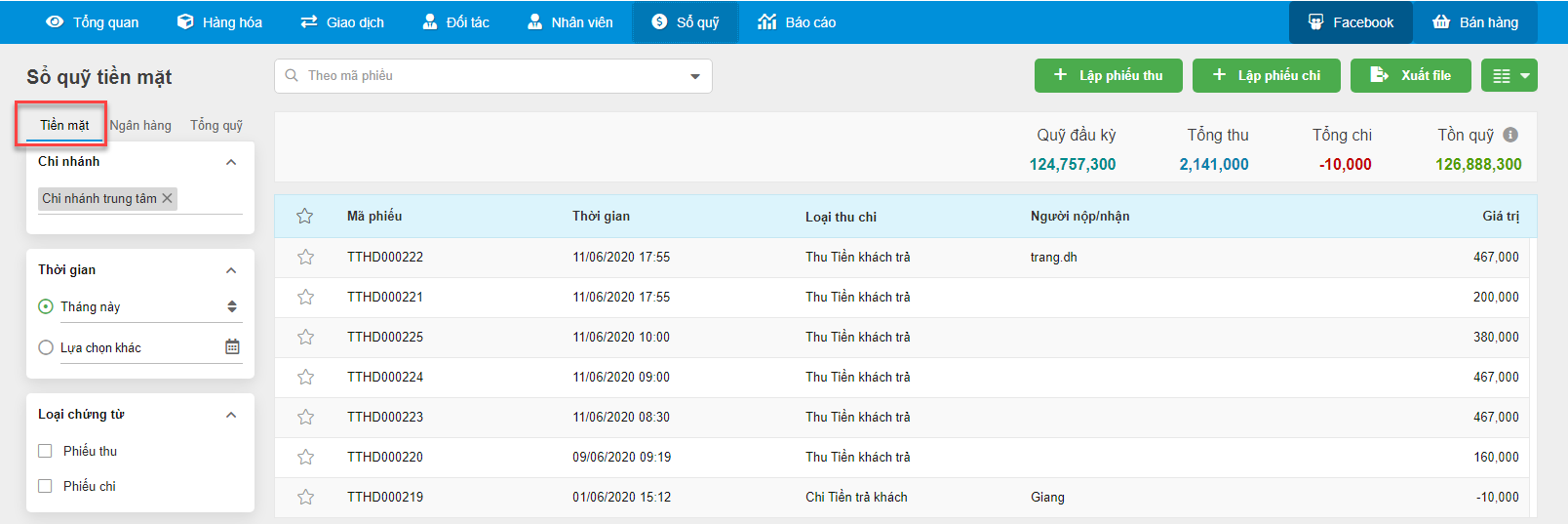
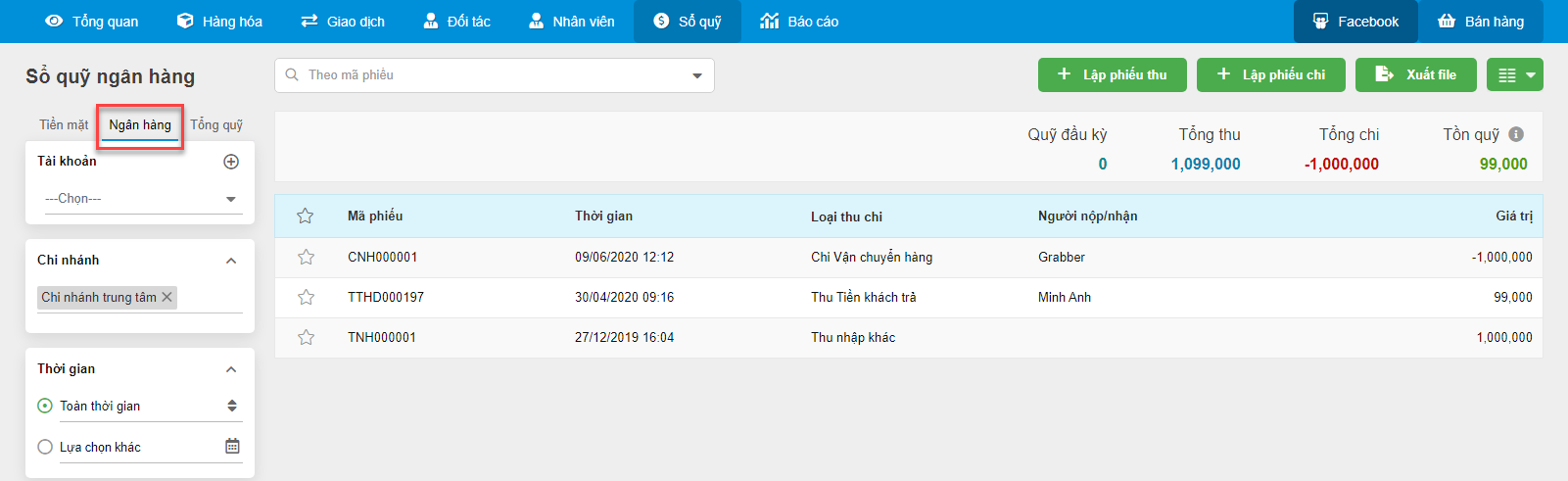
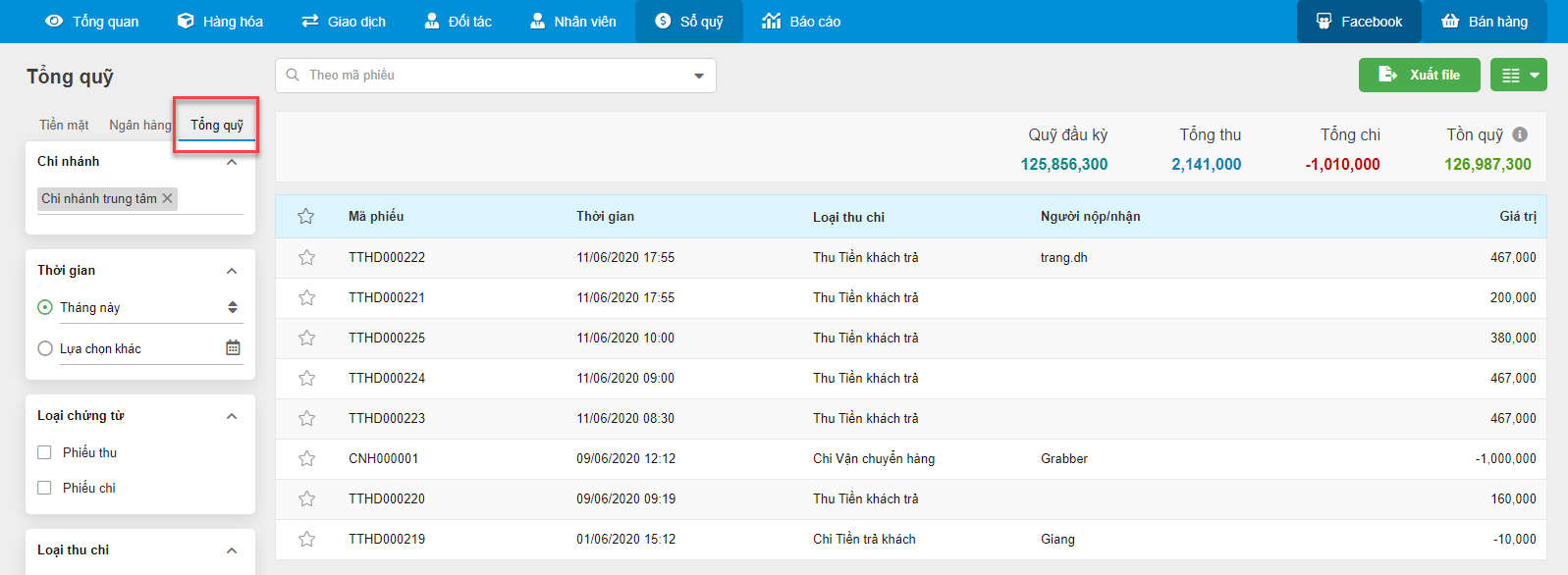
- Để xuất file sổ quỹ ra excel, bạn kích chọn Xuất file
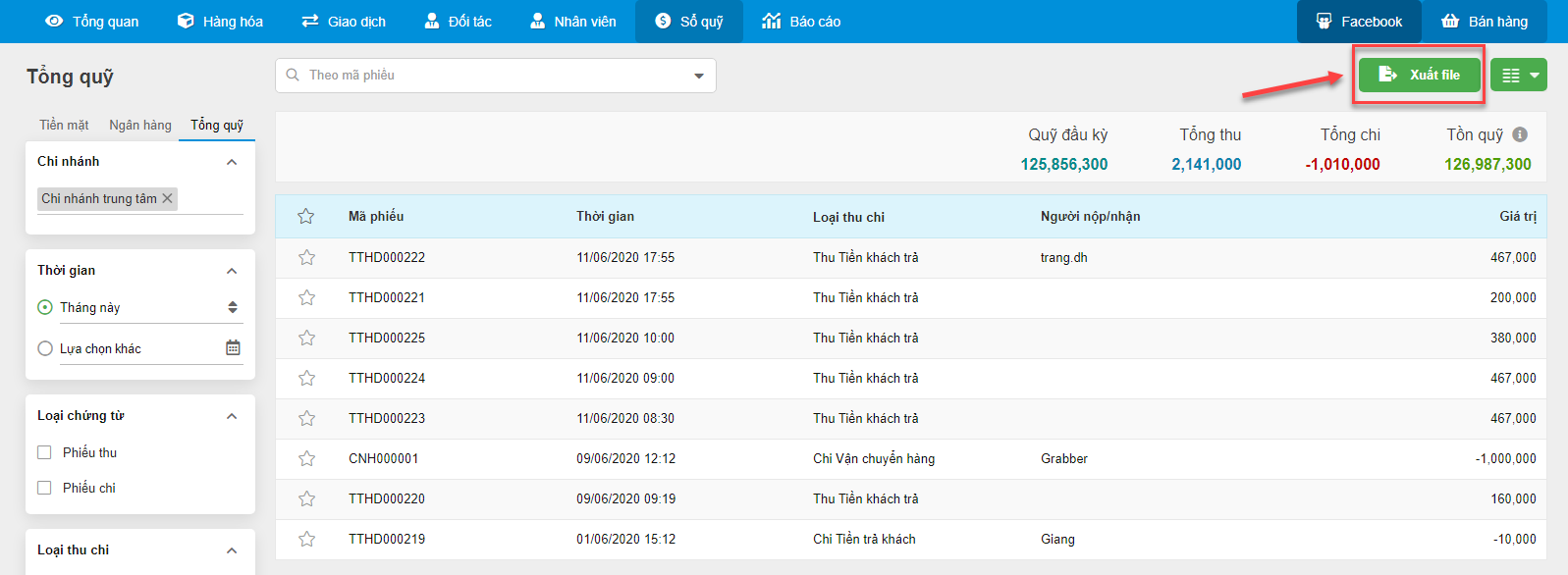
- Để lập phiếu thu/ chi tiền mặt hoặc thu/chi trong tài khoản ngân hàng, bạn chọn nút + Lập phiếu thu/ Lập phiếu chi tương ứng với tab Tiền mặt và Ngân hàng
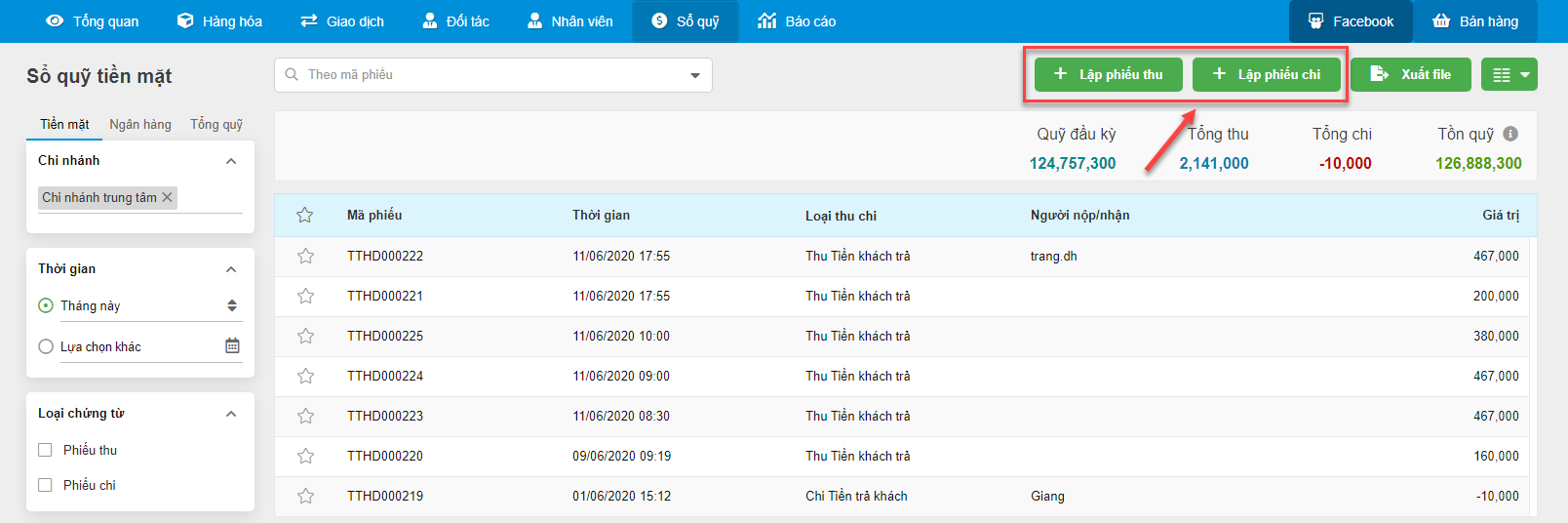
- Hệ thống sẽ hiện ra thông tin phiếu thu/ chi cần điền như sau:
- Phiếu thu tiền mặt
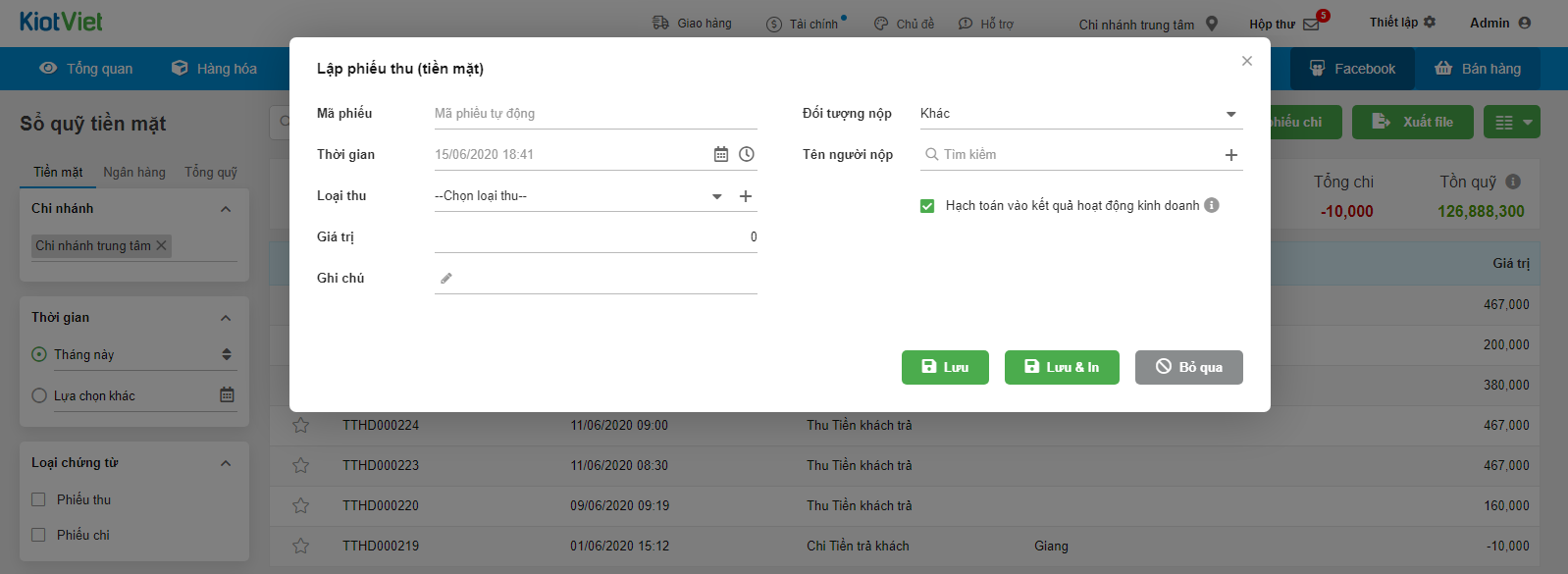
- Phiếu chi tiền mặt
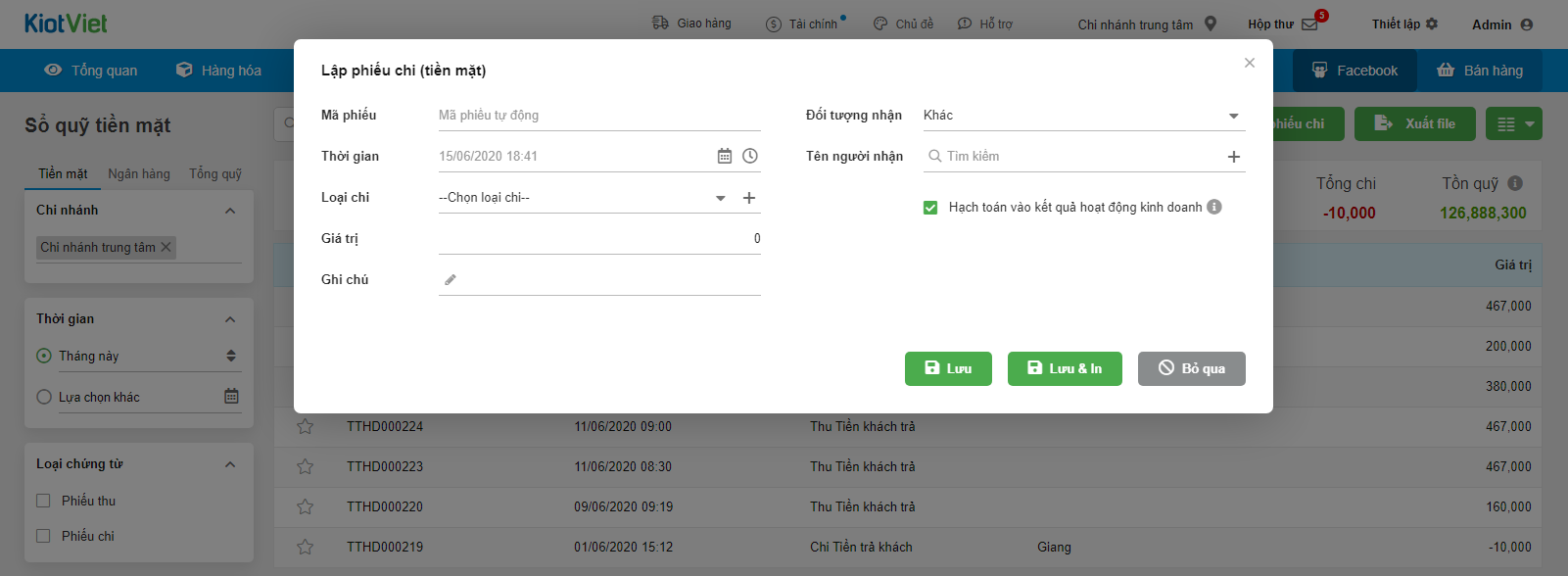
- Phiếu thu ngân hàng
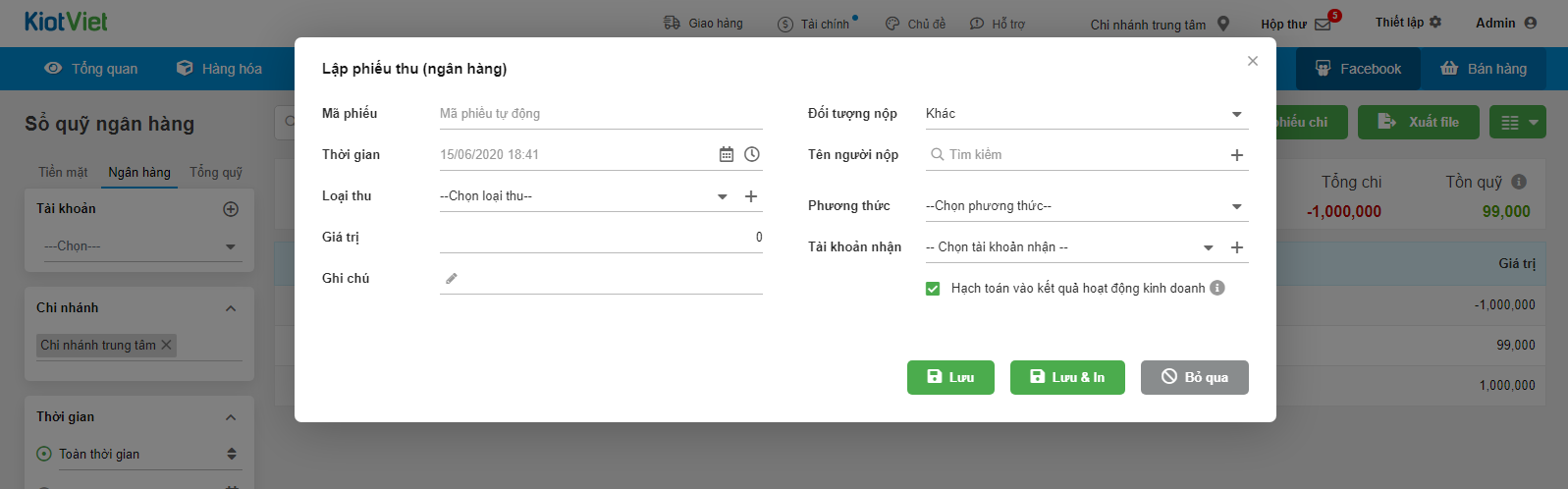
- Phiếu chi ngân hàng
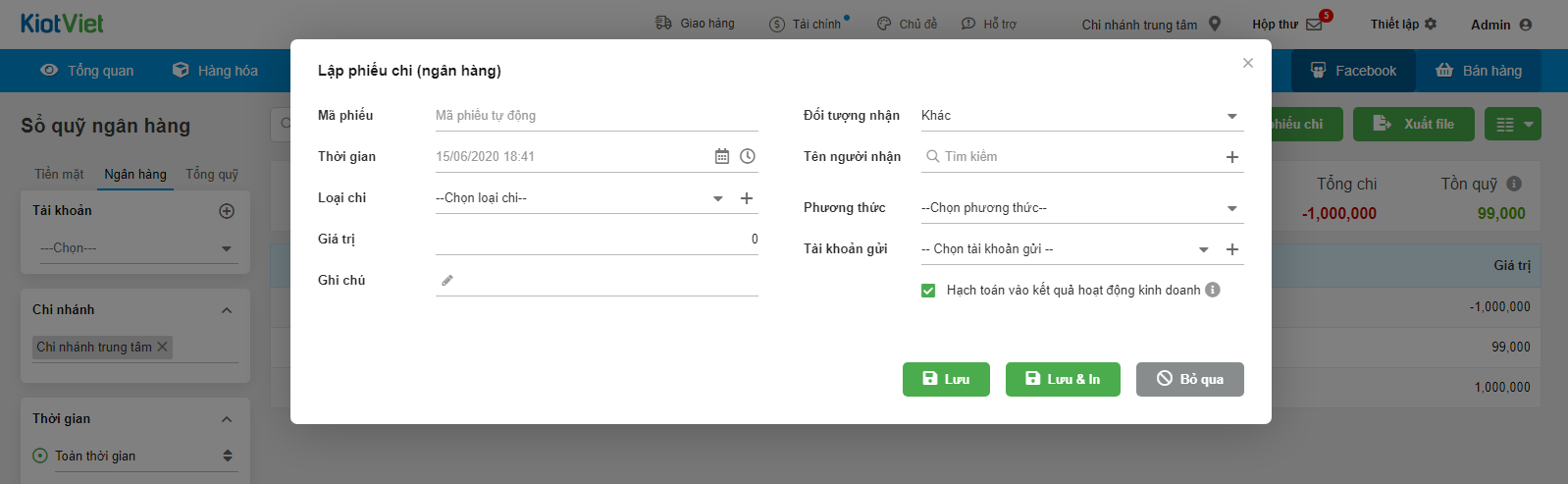
- Mã phiếu: Tự đặt hoặc để trống để hệ thống tự động phát sinh theo quy tắc:
- Tiền mặt: phiếu thu/ chi có tiền tố TTM, CTM
- Ngân hàng: phiếu thu/ chi có tiền tố TNH, CNH
- Thời gian lập phiếu.
- Loại thu/ chi: nếu loại thu/chi chưa có trong danh sách, có thể thêm loại thu bằng cách ấn nút + để thêm loại thu/chi.
- Đối tượng nộp/ nhận: tìm kiếm nhóm đối tượng nộp/ nhận cho phiếu thu/chi
- Tên người nộp/ nhận: nhập tên người nộp nếu đã tồn tại trong danh sách. Nếu nhóm đối tượng nộp/ nhận là Khác, bạn có thể ấn nút + để thêm người nộp/ nhận.
- Giá trị phiếu thu/ chi
- Ghi chú: Ghi chú phát sinh khoản tiền thu/chi
- Hạch toán vào kết quả kinh doanh: tích chọn ô này nếu muốn khoản thu/chi được liệt kê trên báo cáo tài chính và ngược lại.
- Để cập nhật phiếu thu/ chi, bạn tìm kiếm và chọn phiếu thu/ chi cần cập nhật
- Kích Mở phiếu, hệ thống sẽ hiển thị bảng cập nhật phiếu thu/ chi như sau:
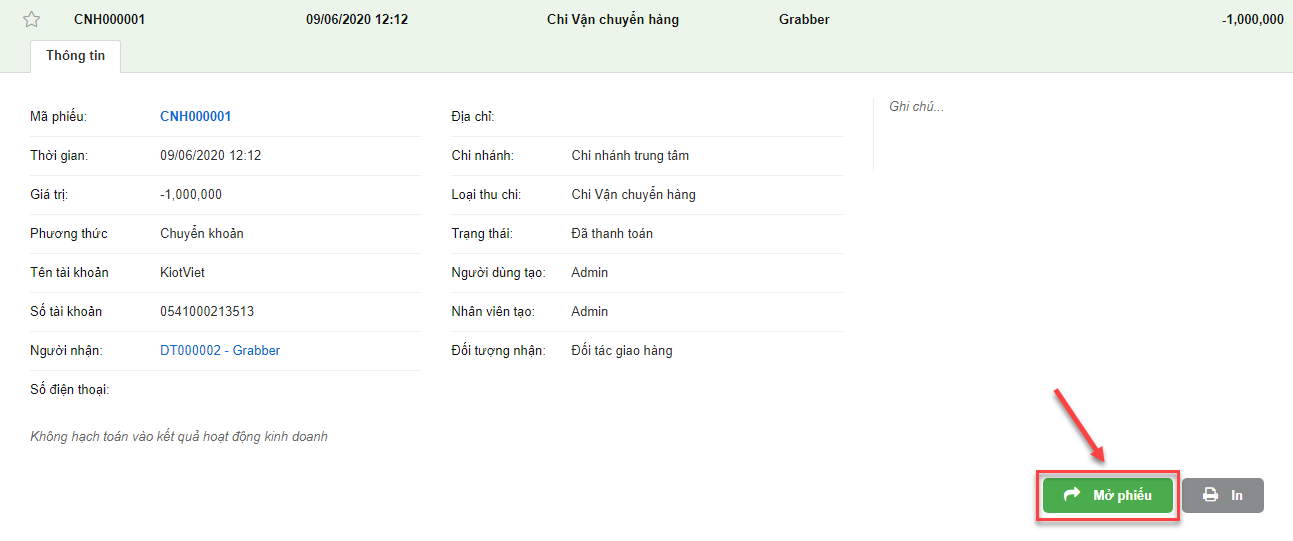
- Trên phiếu thu/ chi, bạn có thể cập nhật các thông tin sau:
- Với các phiếu thu chi được tạo trên sổ quỹ, cập nhật thông tin: Thời gian, Loại thu/ chi, Giá trị, Ghi chú, Phương thức (với phiếu thu/chi từ ngân hàng), Hạch toán vào kết quả hoạt động kinh doanh.
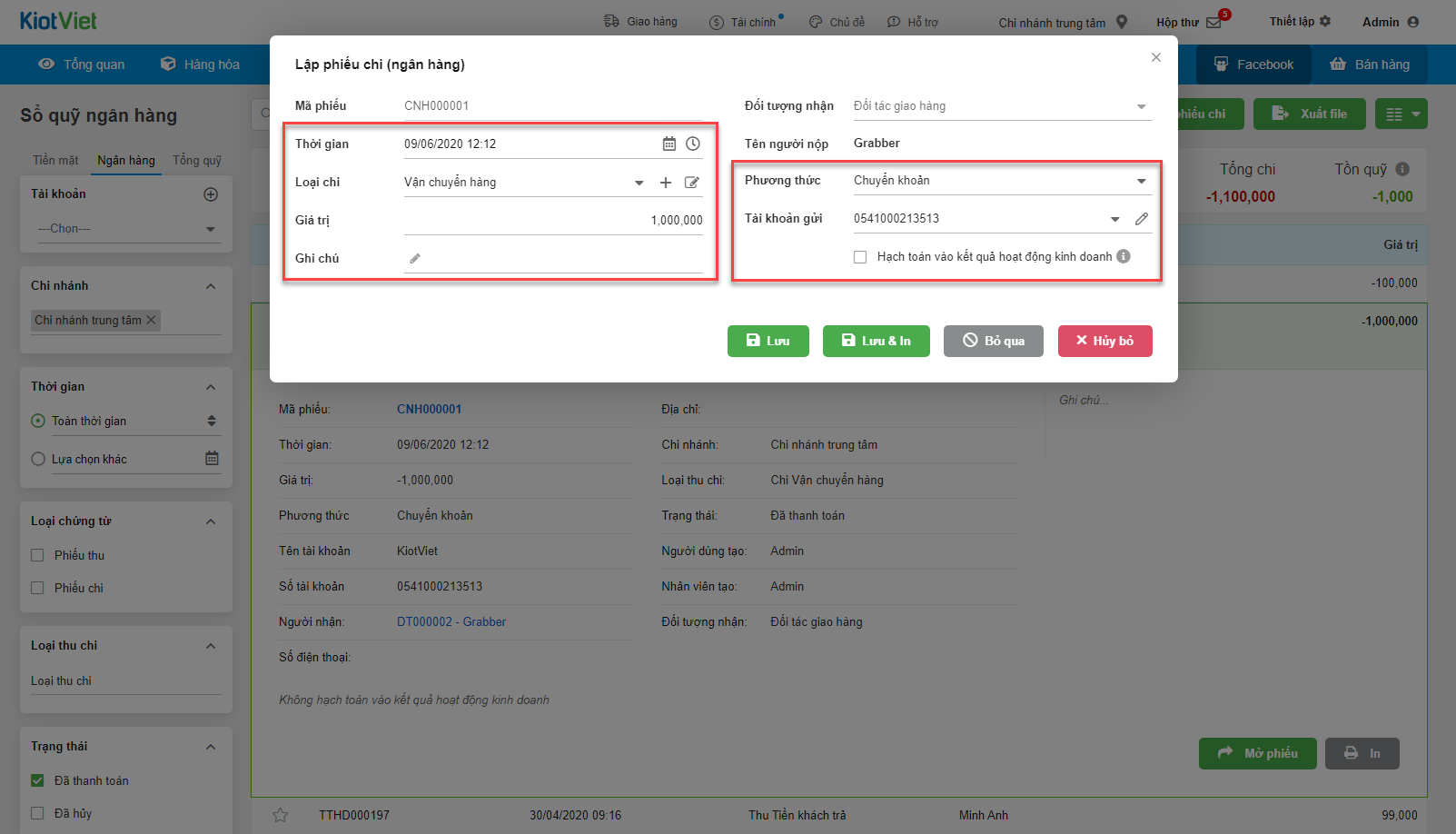
- Với các phiếu thu chi tạo tự động gắn với đặt hàng, hóa đơn, trả hàng, nhập hàng, trả hàng nhập, cập nhật thông tin Thời gian, Nhân viên, Phương thức, Ghi chú.
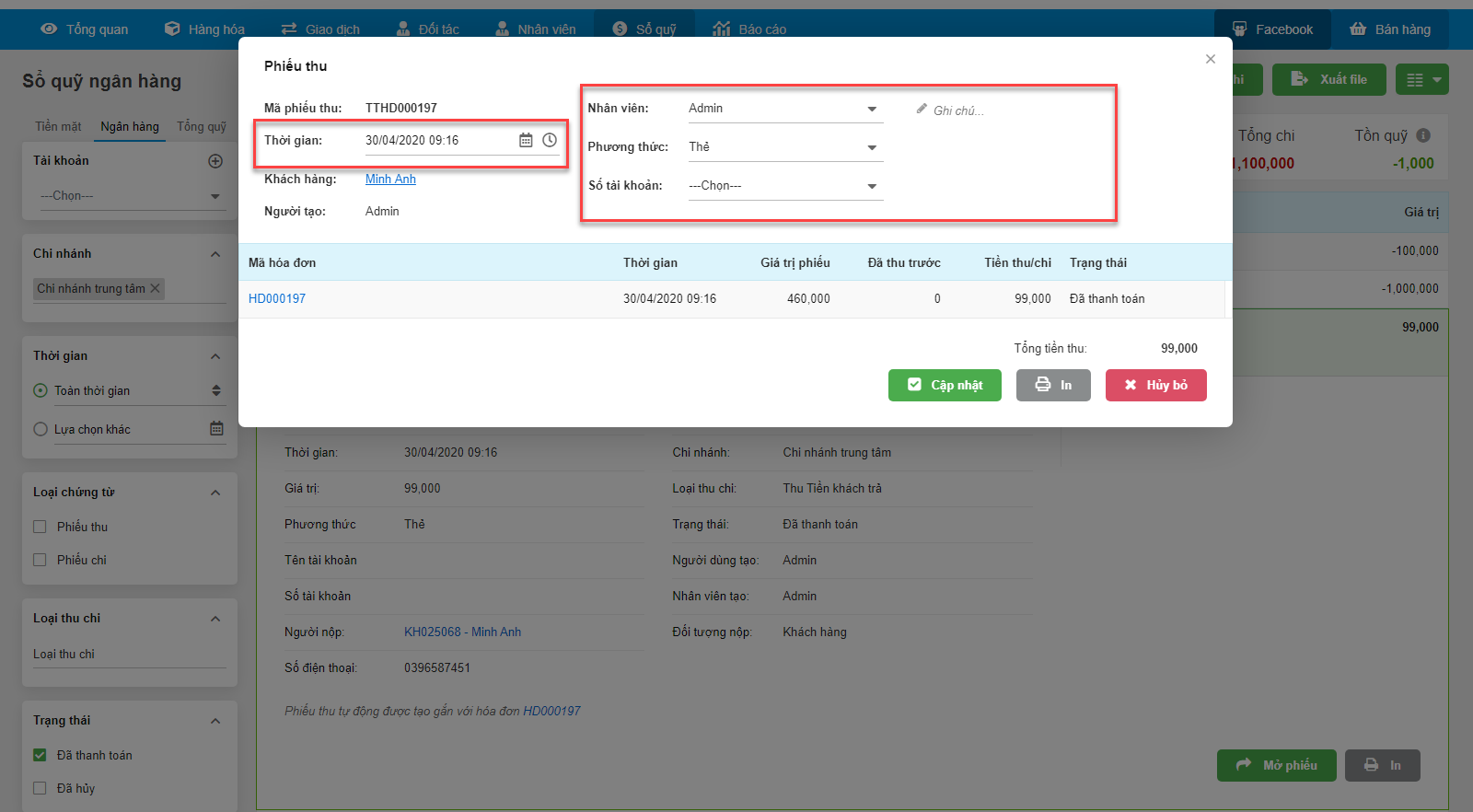
- Bạn tìm kiếm và chọn phiếu thu/chi cần hủy, kích Mở phiếu (1) -> kích Hủy bỏ (2) -> chọn Đồng ý (3) để xác nhận hủy bỏ phiếu thu/ chi.
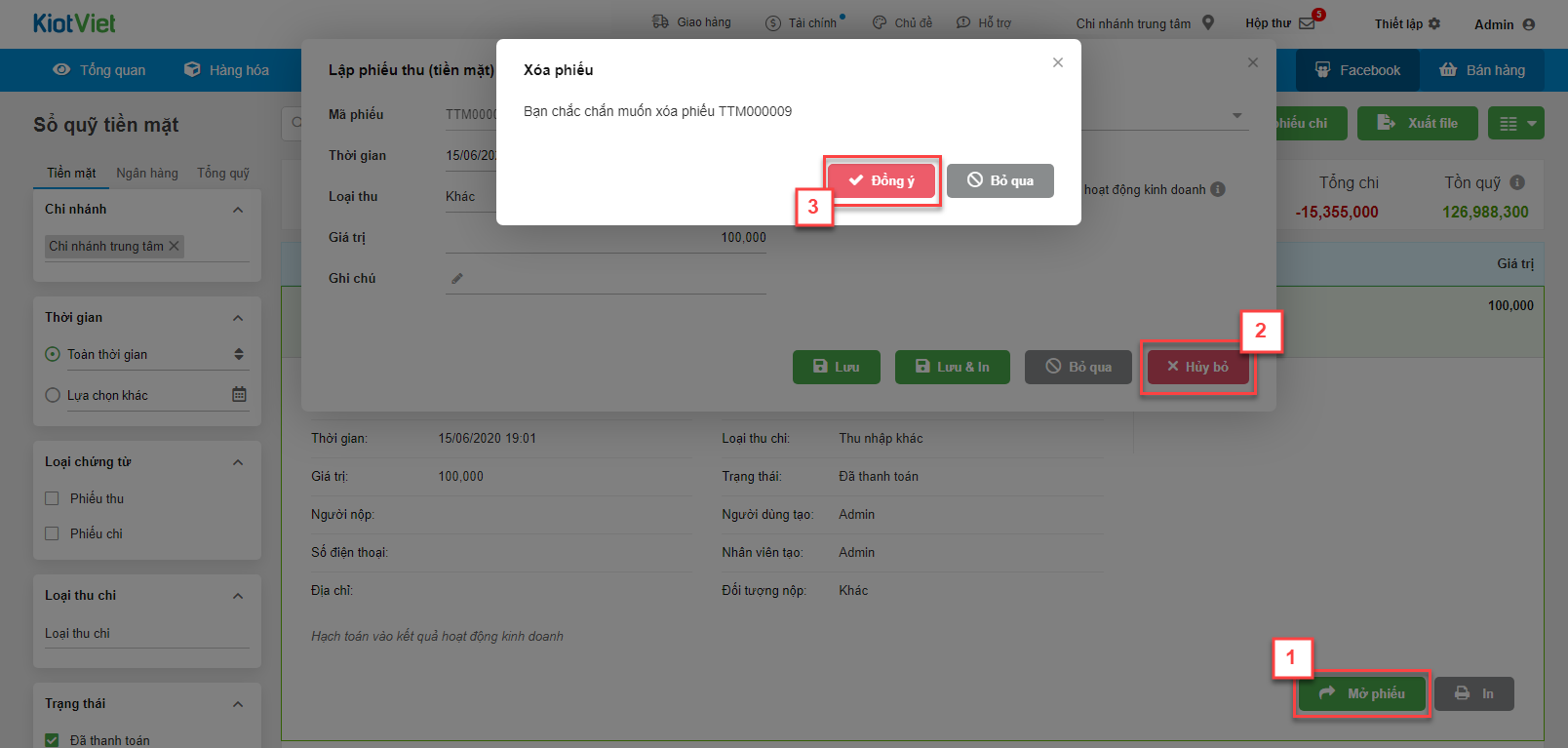
- Trên menu Sổ quỹ, hệ thống hiển thị danh sách phiếu thu/chi, bạn có thể tìm kiếm, hoặc sắp xếp danh sách
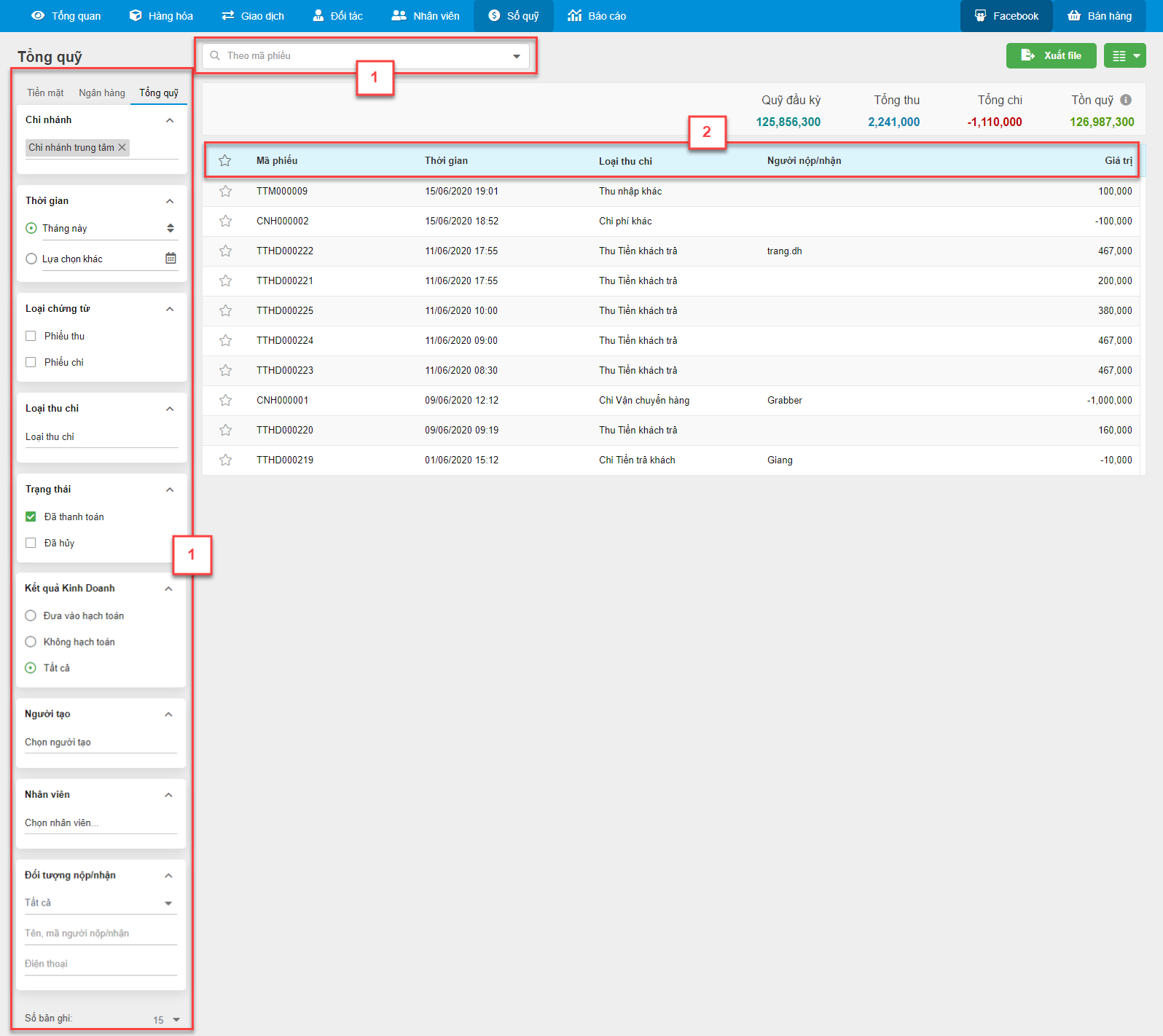
- Tìm kiếm phiếu thu/ chi (1)
- Tìm kiếm theo Mã phiếu thu/ chi, Ghi chú
- Tìm kiếm theo Trạng thái, Thời gian, Chi nhánh
- Tìm kiếm theo Người tạo, Nhân viên, Người nộp/ nhận
- Tìm kiếm theo Loại thu chi, Loại chứng từ, Kết quả kinh doanh
- Kết hợp tính năng xuất ra file và tính năng tìm kiếm, có thể tự tạo ra rất nhiều các báo cáo khác nhau theo các tiêu chí tìm kiếm.
- Sắp xếp danh mục phiếu thu/ chi (2)
- Trong Sổ quỹ, hệ thống hỗ trợ sắp xếp theo tất cả các cột như: Mã phiếu, Thời gian, Giá trị theo thứ tự tăng dần hoặc giảm dần.
- Để sắp xếp phiếu thu/ chi theo cột nào, chỉ cần kích vào tiêu đề của cột đó.
- Tính năng này hỗ trợ người dùng có thể:
- Gửi tiền mặt vào tài khoản ngân hàng
- Rút tiền từ tài khoản ngân hàng chuyển vào quỹ tiền mặt
- Chuyển khoản giữa 2 tài khoản ngân hàng
- Chuyển quỹ tiền mặt nội bộ giữa các chi nhánh
- Trên menu Sổ Quỹ, bạn chọn Tiền mặt hoặc Ngân hàng tương ứng với nhu cầu muốn tạo phiếu.
1.1.1. Tạo phiếu thu
- Chuyển/Rút:
- Khi lập phiếu thu tiền mặt với Loại thu Chuyển/Rút, KiotViet hỗ trợ bạn ghi nhận việc rút tài khoản ngân hàng chuyển vào quỹ tiền mặt. Nếu bạn tạo phiếu thu ở quỹ tiền mặt, hệ thống sẽ tự động tạo phiếu chi tương ứng ở tài khoản nộp.
- Bạn điền các thông tin ở phiếu thu với loại Chuyển/Rút tương tự như tạo phiếu thu thông thường nhưng Đối tượng nộp sẽ được mặc định là Tài khoản ngân hàng và bạn cần chọn thông tin tài khoản nộp.
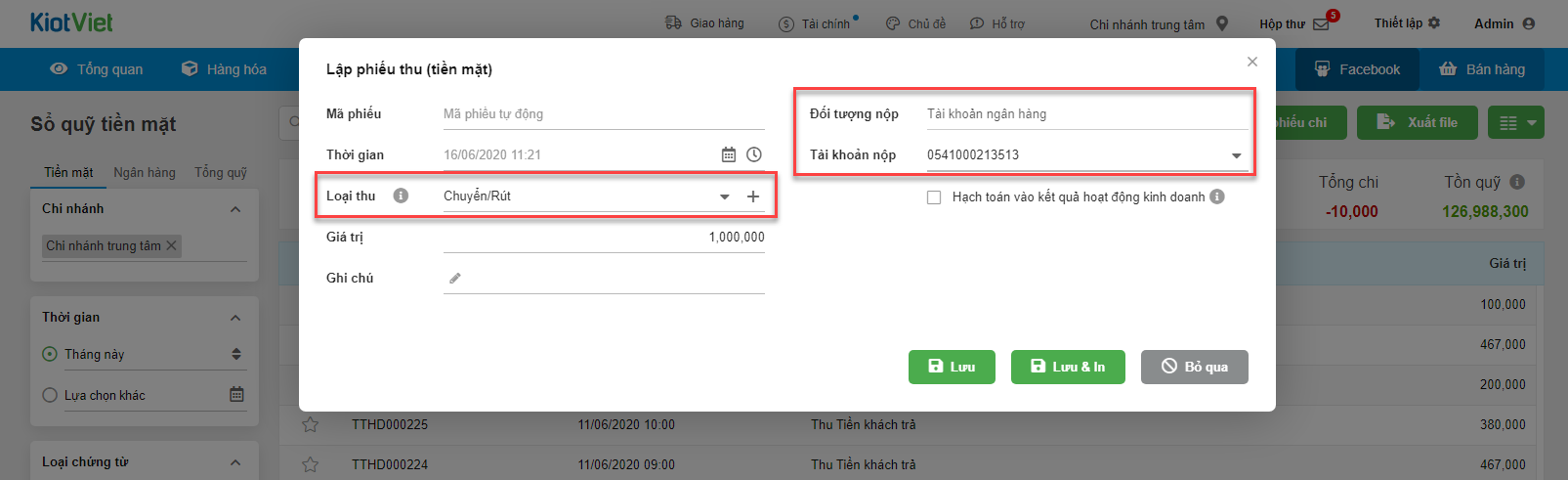
- Sau khi hoàn thành bạn chọn Lưu hoặc Lưu & In, phiếu thu hoàn thành sẽ có giao diện như sau:
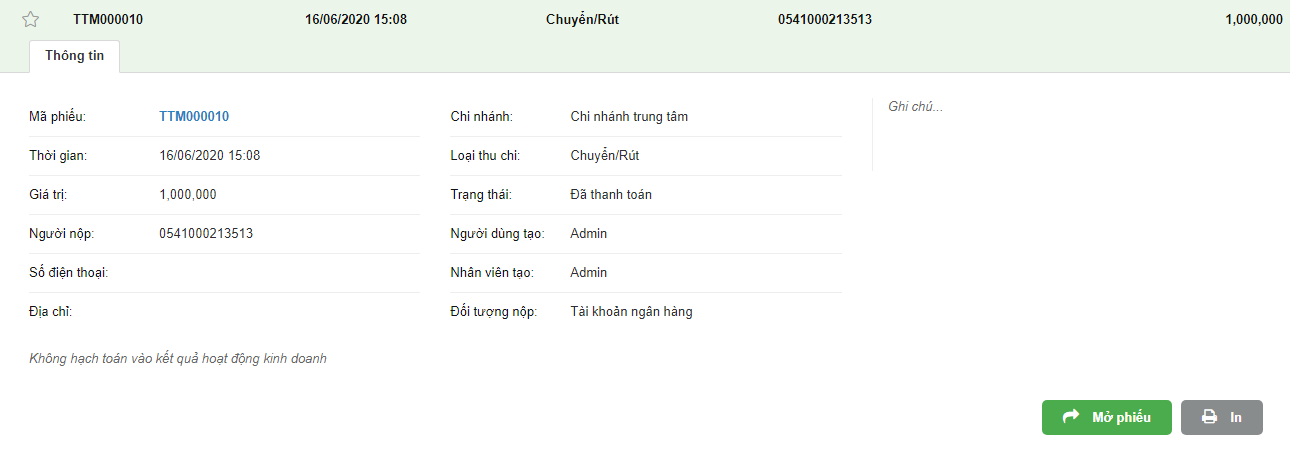
- Mã phiếu chi tạo tự động:
- Có gắn với tiền tố CTD với phiếu chi được tạo tự động.
- Mã: CTD_ {Mã phiếu chi liên quan}.
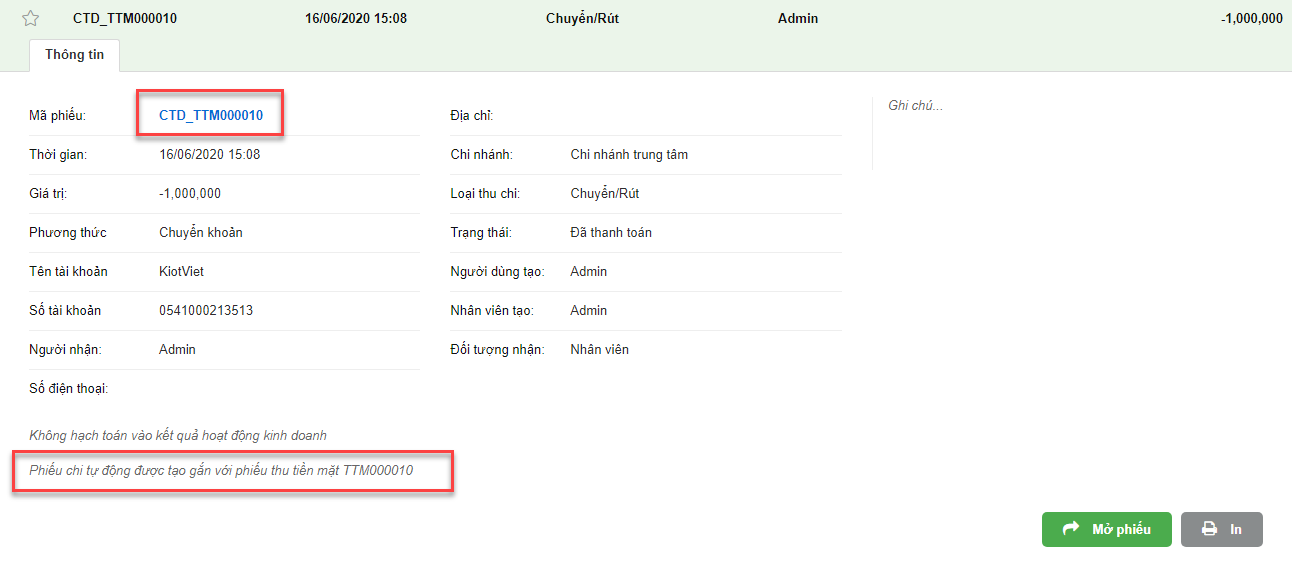
- Chuyển quỹ nội bộ:
- Khi lập phiếu thu tiền mặt với Loại thu Chuyển quỹ nội bộ, KiotViet hỗ trợ bạn chuyển tiền mặt giữa 2 chi nhánh. Bạn chỉ cần tạo phiếu thu ở chi nhánh nhận, hệ thống sẽ tự động tạo phiếu chi tương ứng ở chi nhánh nộp.
- Điền các thông tin ở phiếu thu với loại thu Chuyển quỹ nội bộ tương tự như tạo phiếu thu thông thường nhưng Đối tượng nộp sẽ là thông tin chi nhánh chuyển tiền.
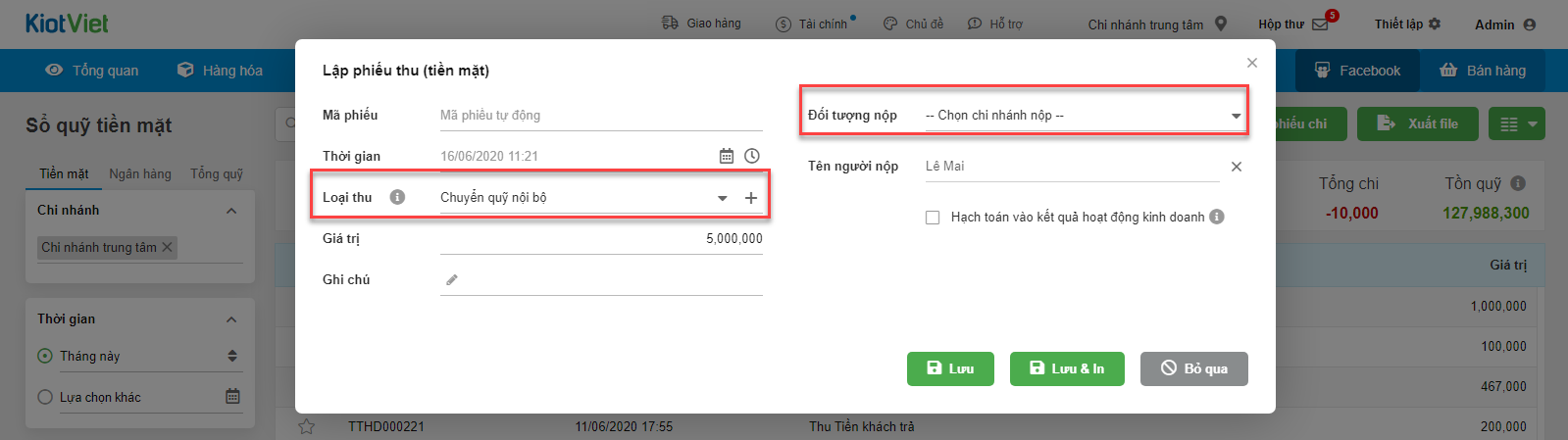
- Sau khi hoàn thành bạn chọn Lưu hoặc Lưu & In, phiếu thu được tạo thành công có giao diện như sau:
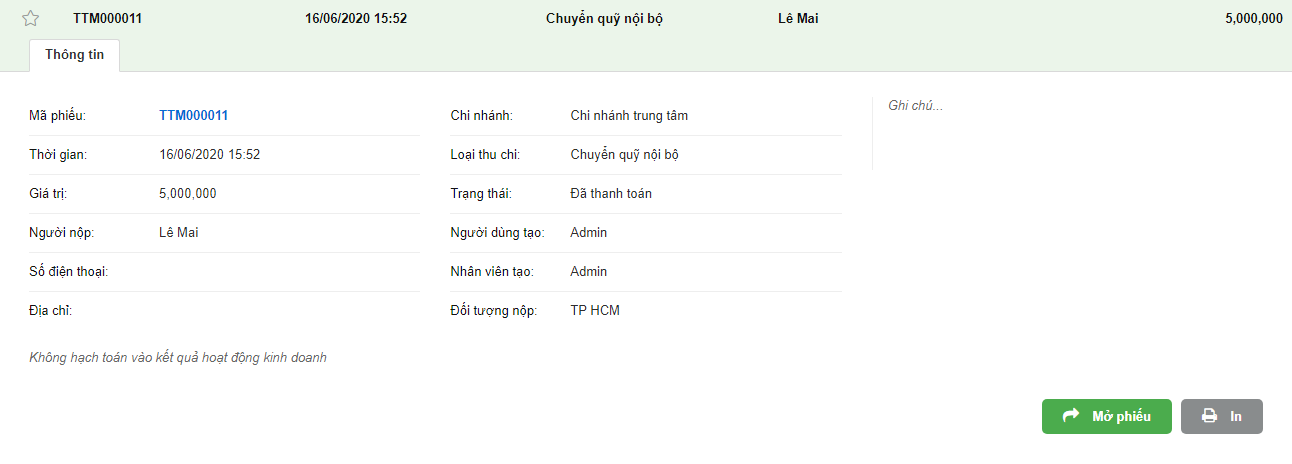
- Mã phiếu chi tạo tự động:
- Có gắn với tiền tố CTD với phiếu chi được tạo tự động.
- Mã: CTD_ {Mã phiếu chi liên quan}
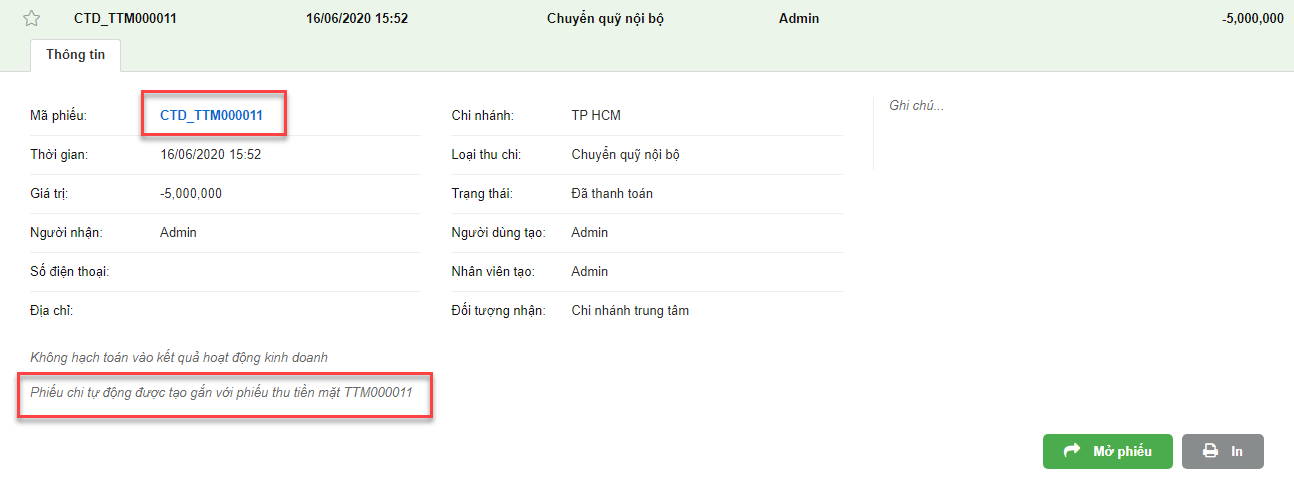
1.1.2. Cập nhật phiếu thu
- Chuyển/Rút: để cập nhật phiếu thu, bạn kích chọn vào mã phiếu cần thay đổi -> chọn Mở phiếu
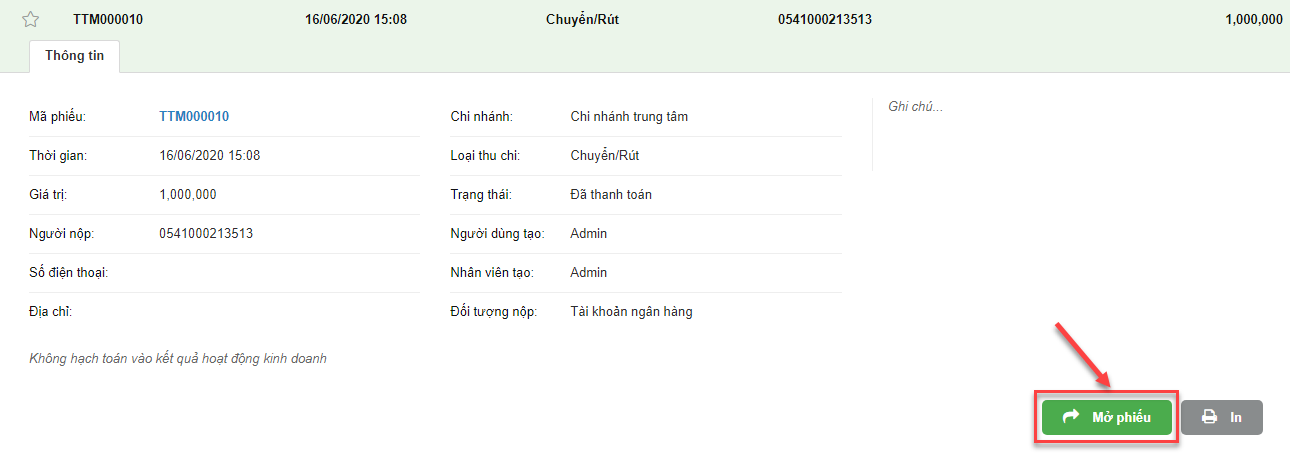
- Bạn có thể cập nhật các thông tin sau: Thời gian, Giá trị, Ghi chú, tích/ bỏ tích Hạch toán vào kết quả hoạt động kinh doanh.
- Hệ thống không cho phép thay đổi: Loại thu, Đối tượng nộp, Tài khoản nộp.
- Sau khi cập nhật, bạn kích chọn Lưu hoặc Lưu & In.
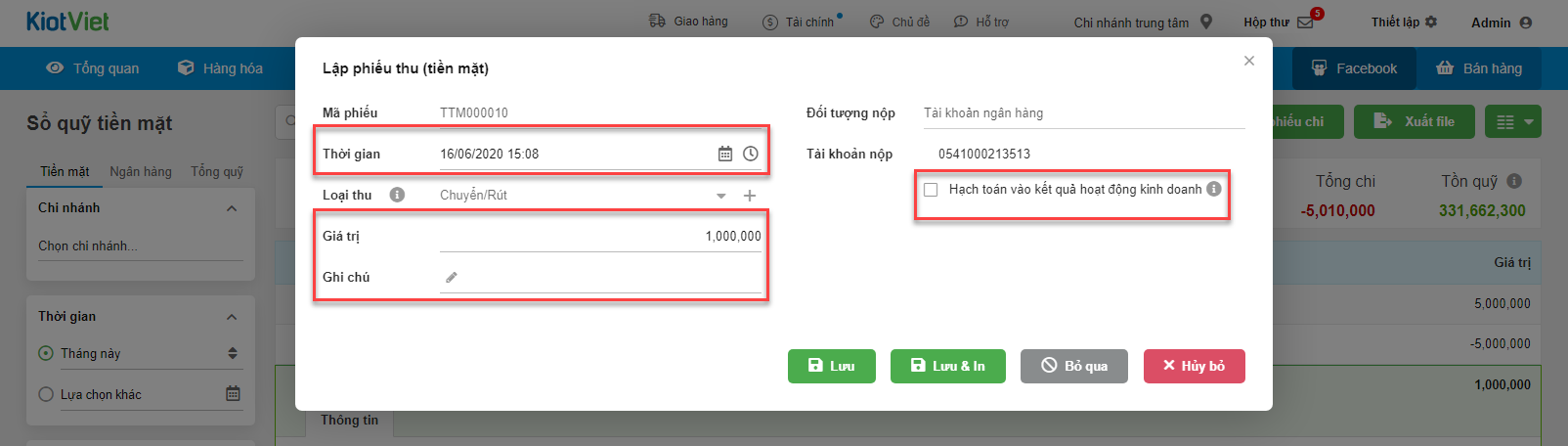
- Chuyển quỹ nội bộ: để cập nhật phiếu thu, bạn kích chọn vào mã phiếu cần thay đổi -> chọn Mở phiếu
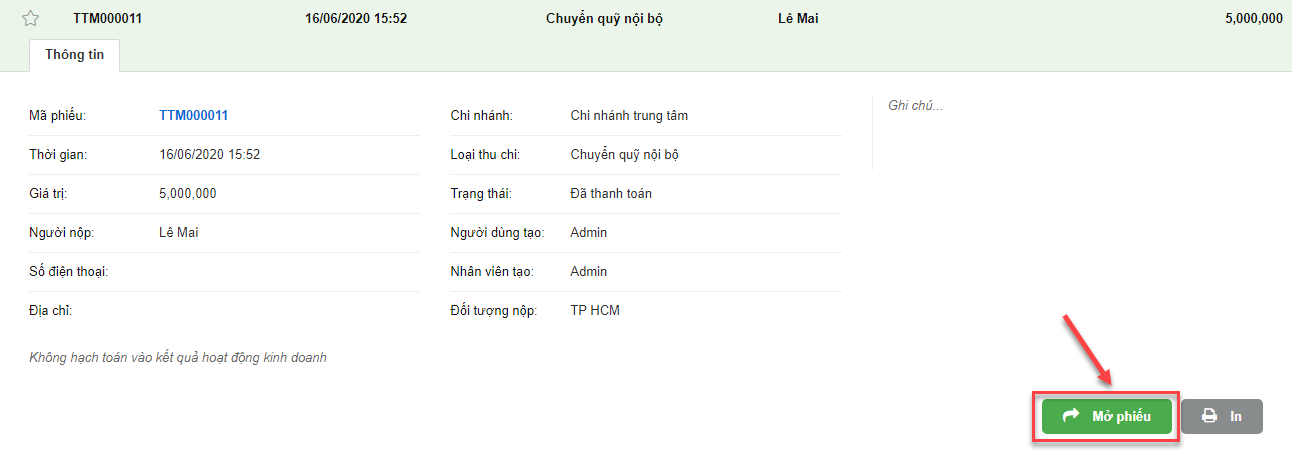
- Trên phiếu thu tạo thủ công:
- Bạn có thể cập nhật các thông tin sau: Thời gian, Giá trị, Ghi chú, tích/ bỏ tích Hạch toán vào kết quả hoạt động kinh doanh.
- Hệ thống không cho phép thay đổi Loại thu, Đối tượng nộp, Tài khoản nộp.
- Sau khi cập nhật, bạn kích chọn Lưu hoặc Lưu & In.
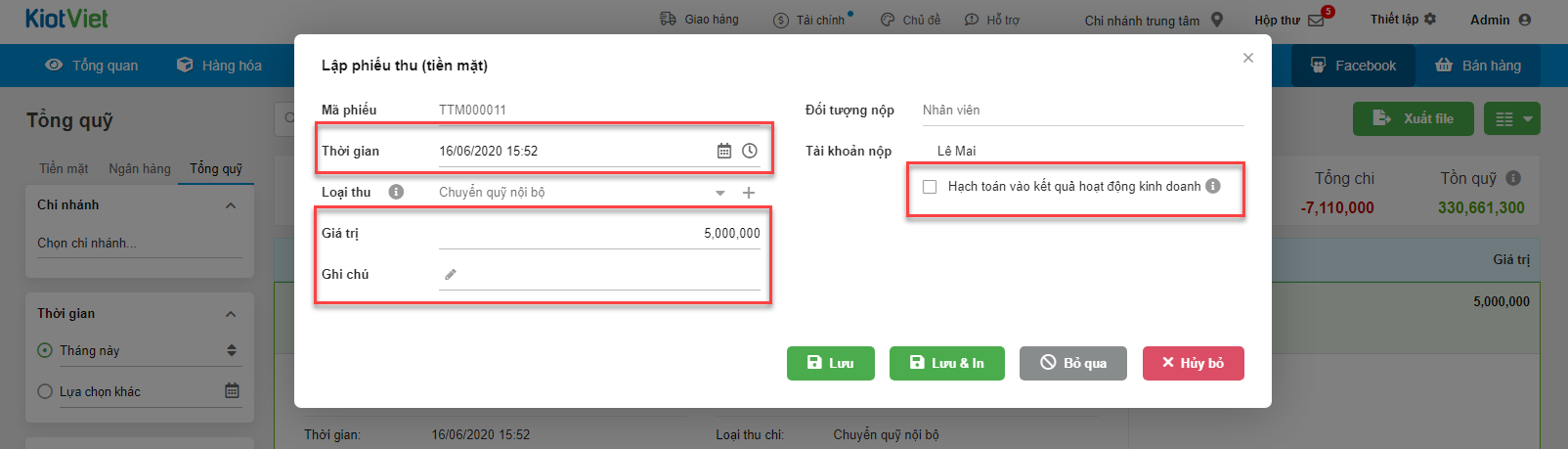
- Trên phiếu thu tạo tự động: hệ thống không hỗ trợ cập nhật thông tin.
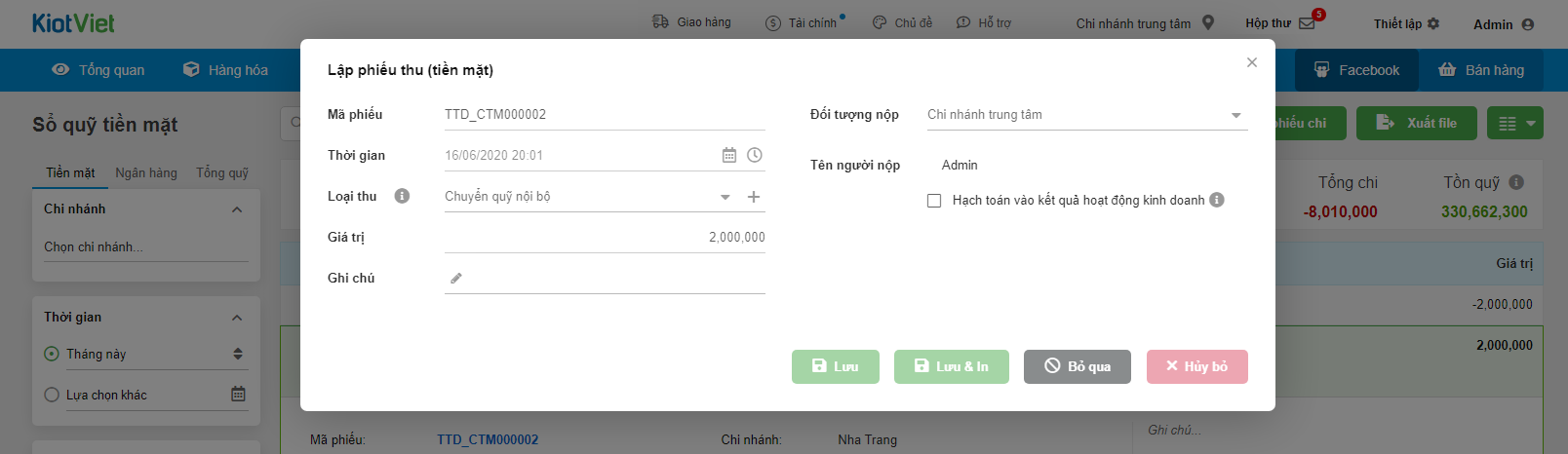
1.1.3. Hủy phiếu thu
- Trên cả 2 loại phiếu thu Chuyển/Rút và Chuyển quỹ nội bộ, hệ thống chỉ cho phép hủy các phiếu thu được tạo thủ công, các phiếu thu tự động tạo không được phép hủy.
- Để hủy phiếu thu, bạn kích chọn vào phiếu muốn hủy -> chọn Mở phiếu.
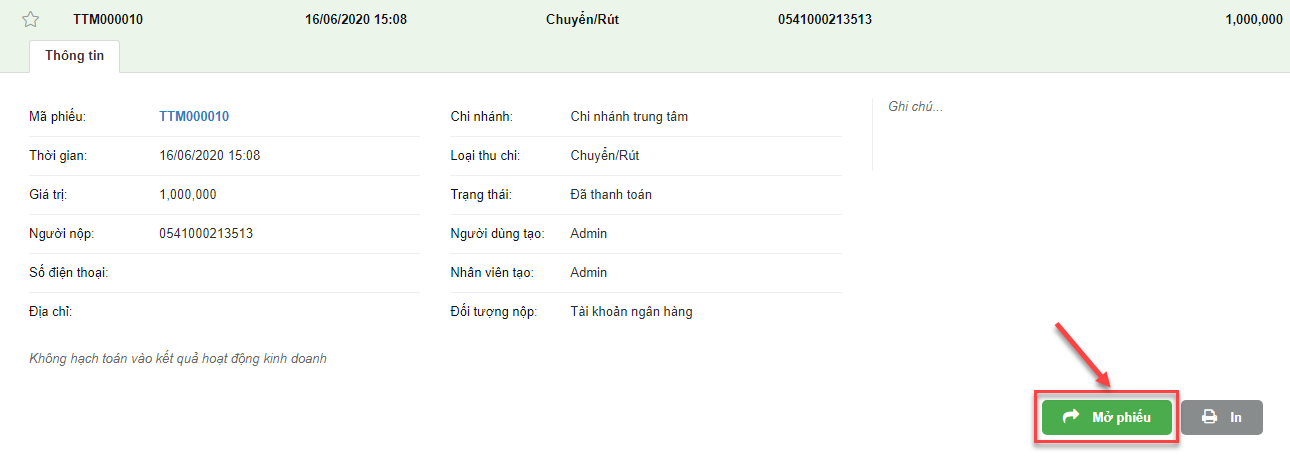
- Trên chi tiết phiếu thu, bạn kích Hủy bỏ
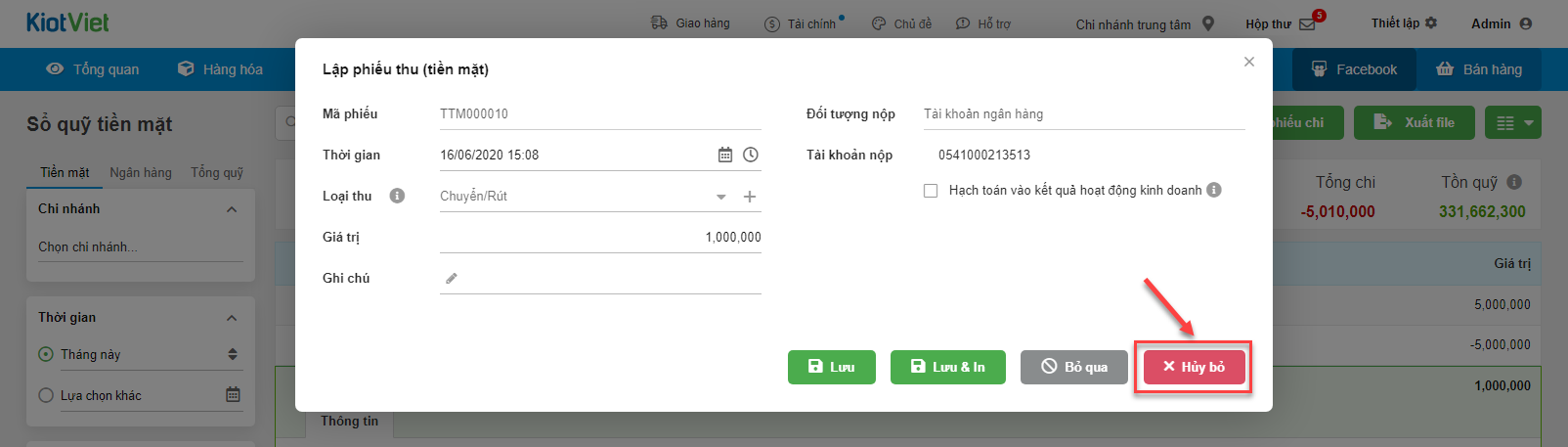
- Phần mềm hiển thị pop-up xác nhận thông tin, bạn kích vào Đồng ý để xác nhận, chọn Bỏ qua nếu không muốn xóa phiếu thu.
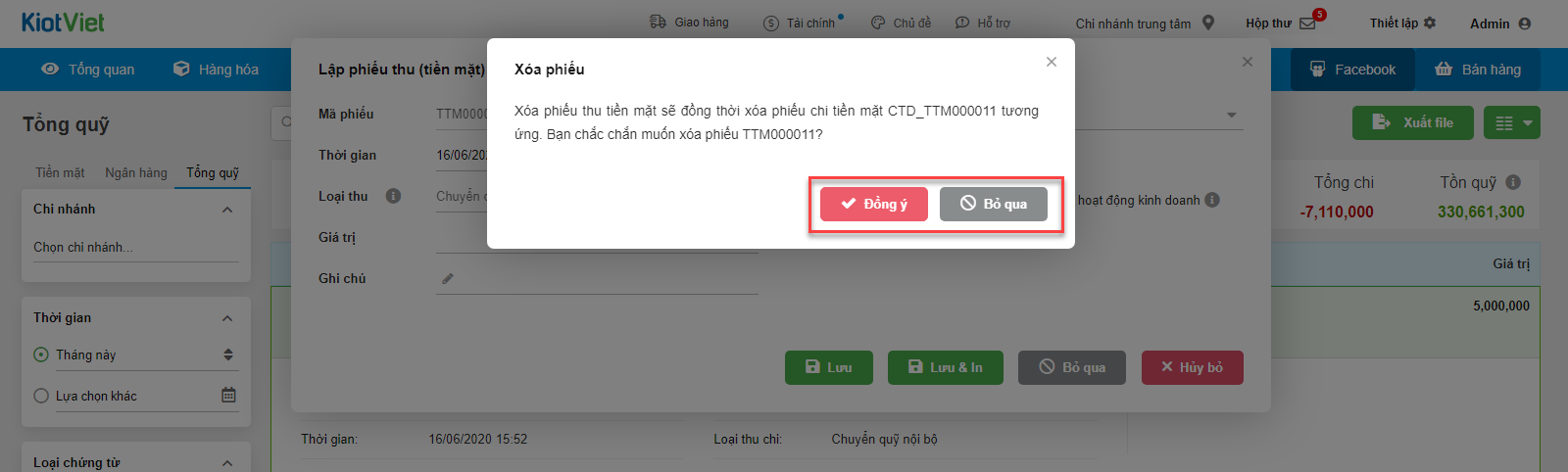
- Sau khi xác nhận xóa, hệ thống sẽ hiển thị thông báo xóa thành công.
1.2.1. Tạo phiếu chi
- Chuyển/Rút:
- Khi lập phiếu chi tiền mặt với Loại chi Chuyển/Rút, KiotViet hỗ trợ bạn ghi nhận việc rút tiền mặt gửi số tài khoản. Nếu bạn tạo phiếu chi ở quỹ tiền mặt, hệ thống sẽ tự động tạo phiếu thu tương ứng ở tài khoản nhận.
- Bạn điền các thông tin ở phiếu chi với loại chi Chuyển/Rút tương tự như tạo phiếu chi thông thường nhưng Đối tượng nhận sẽ được mặc định là Tài khoản ngân hàng và bạn cần chọn thông tin tài khoản nhận.
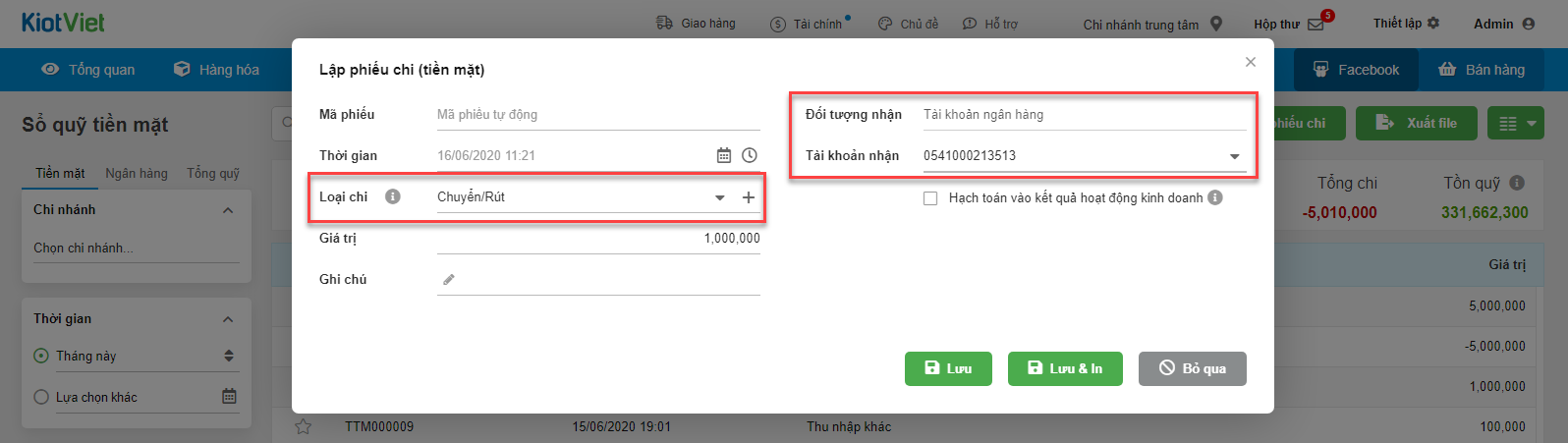
- Sau khi hoàn thành bạn chọn Lưu hoặc Lưu & In, phiếu chi hoàn thành sẽ có giao diện như sau:
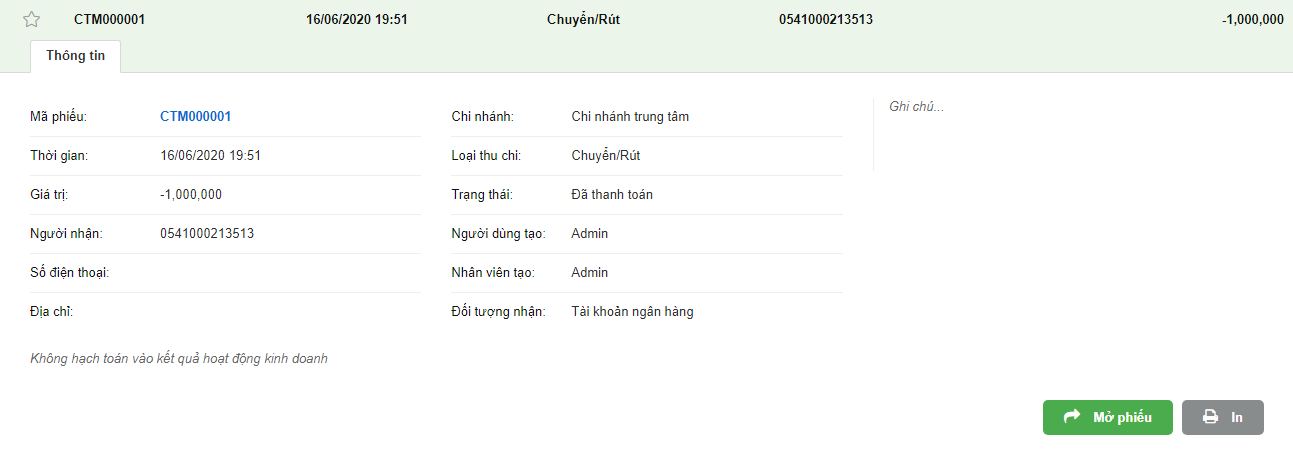
- Mã phiếu thu tạo tự động:
- Có gắn với tiền tố TTD với phiếu chi được tạo tự động.
- Mã: TTD_ {Mã phiếu chi liên quan}
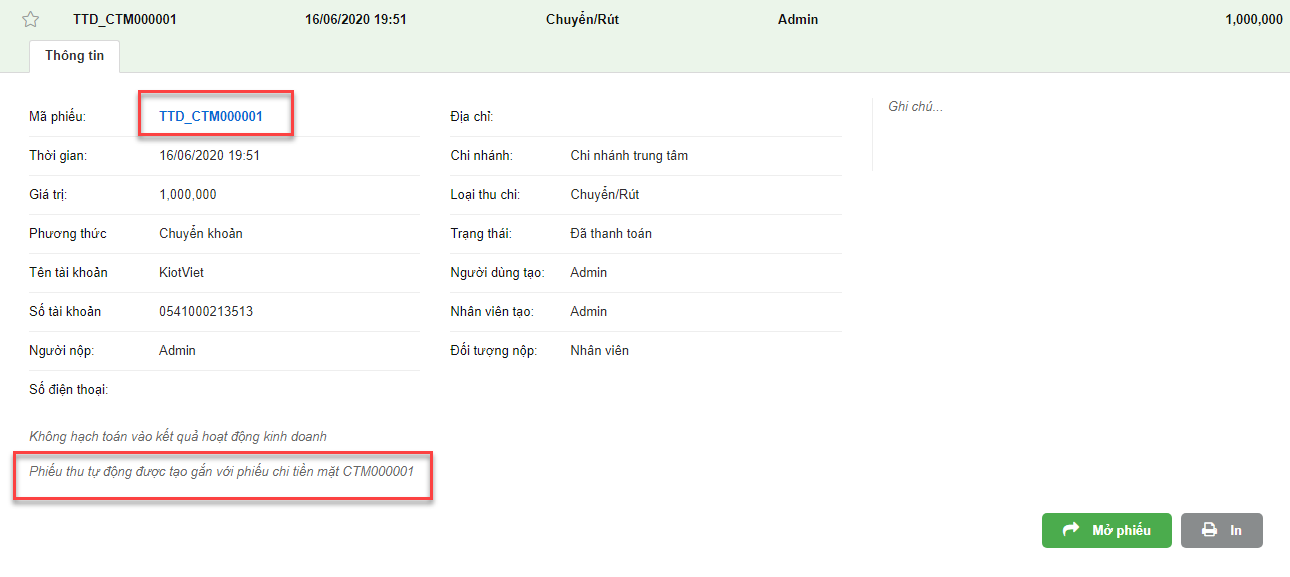
- Chuyển quỹ nội bộ:
- Khi lập phiếu chi tiền mặt với Loại chi Chuyển quỹ nội bộ, KiotViet hỗ trợ bạn chuyển tiền mặt giữa 2 chi nhánh. Bạn chỉ cần tạo phiếu chi ở chi nhánh chuyển, hệ thống sẽ tự động tạo phiếu thu tương ứng ở chi nhánh nhận.
- Bạn điền các thông tin ở phiếu chi với loại chi Chuyển quỹ nội bộ tương tự như tạo phiếu chi thông thường nhưng Đối tượng nhận sẽ là thông tin chi nhánh chuyển tiền.
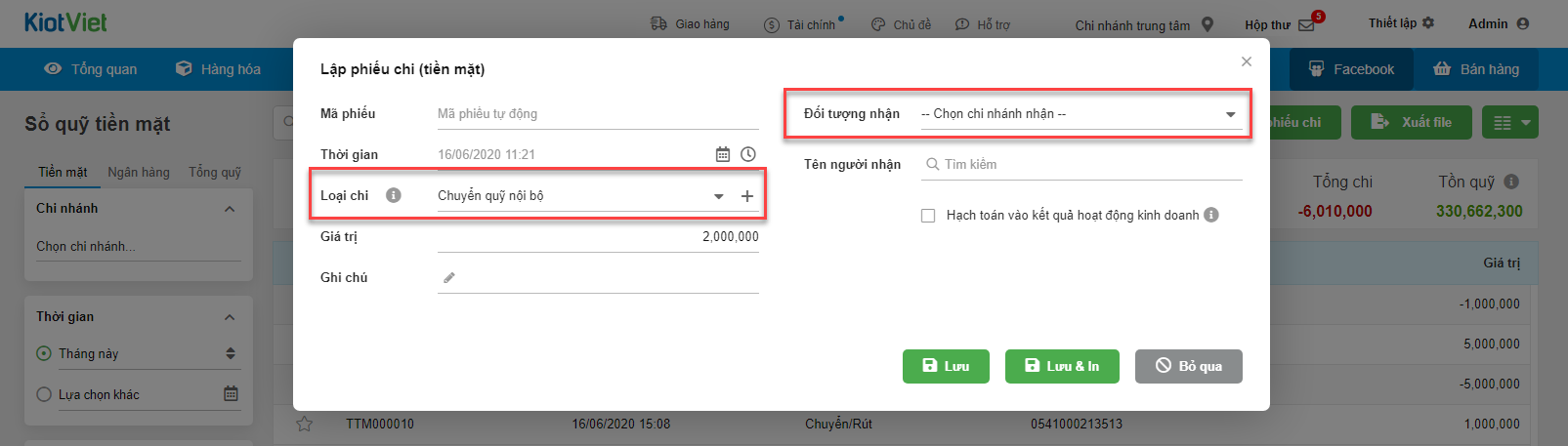
- Sau khi hoàn thành, bạn chọn Lưu hoặc Lưu & In, phiếu chi tạo thành công sẽ có giao diện như sau:
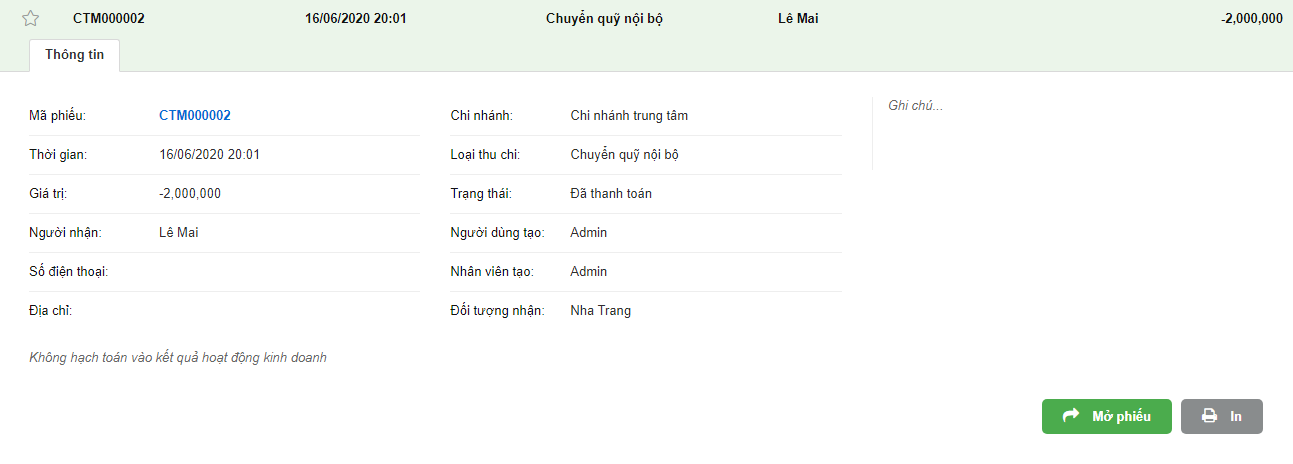
- Mã phiếu thu tạo tự động:
- Có gắn với tiền tố TTD với phiếu chi được tạo tự động.
- Mã: TTD_ {Mã phiếu chi liên quan}
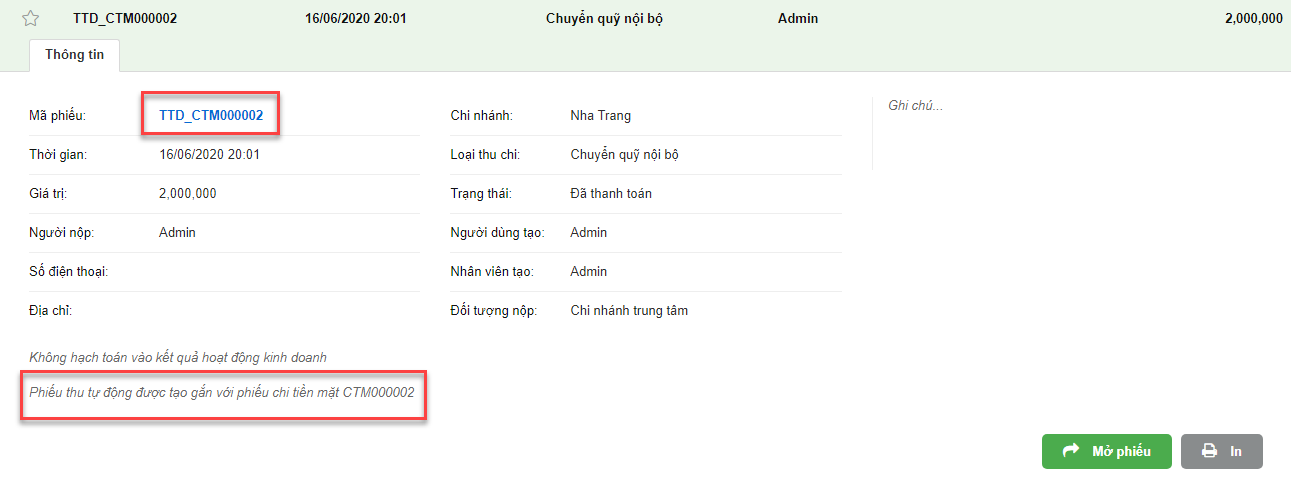
1.2.2. Cập nhật phiếu chi
- Chuyển/Rút: để cập nhật phiếu chi, bạn kích chọn vào mã phiếu cần thay đổi -> chọn Mở phiếu.
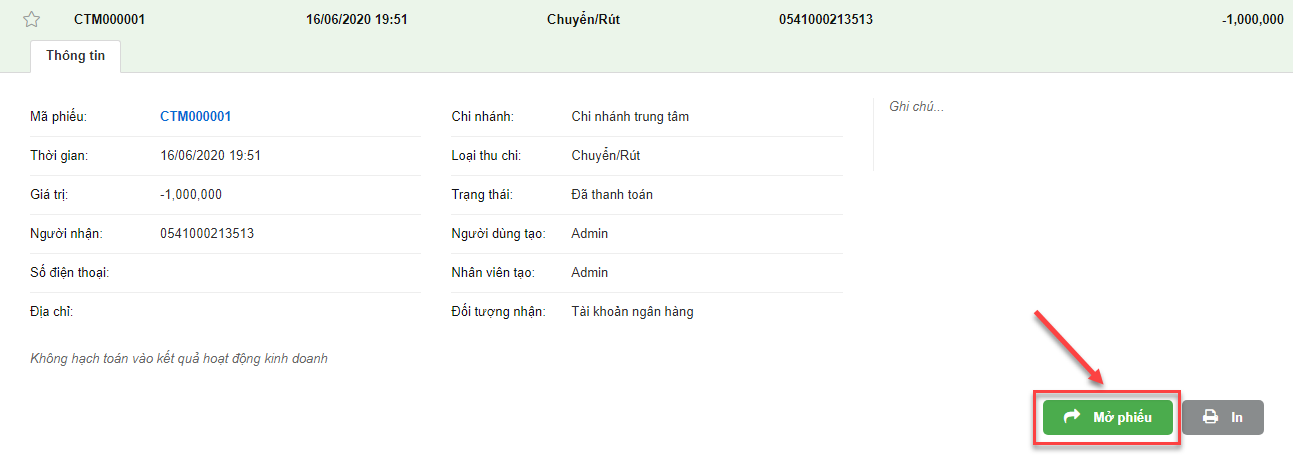
- Bạn có thể cập nhật các thông tin sau: Thời gian, Giá trị, Ghi chú, tích/ bỏ tích Hạch toán vào kết quả hoạt động kinh doanh.
- Hệ thống không cho phép thay đổi Loại chi, Đối tượng nhận, Tài khoản nhận.
- Sau khi cập nhật, bạn kích chọn Lưu hoặc Lưu & In.
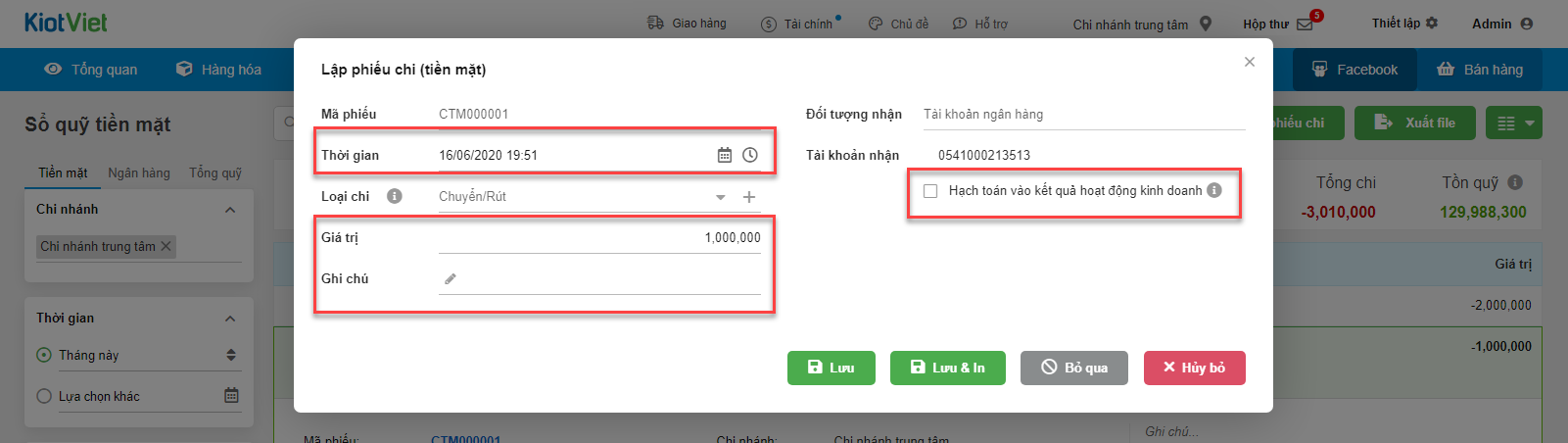
- Chuyển quỹ nội bộ: để cập nhật phiếu chi, bạn kích chọn vào mã phiếu cần thay đổi -> chọn Mở phiếu
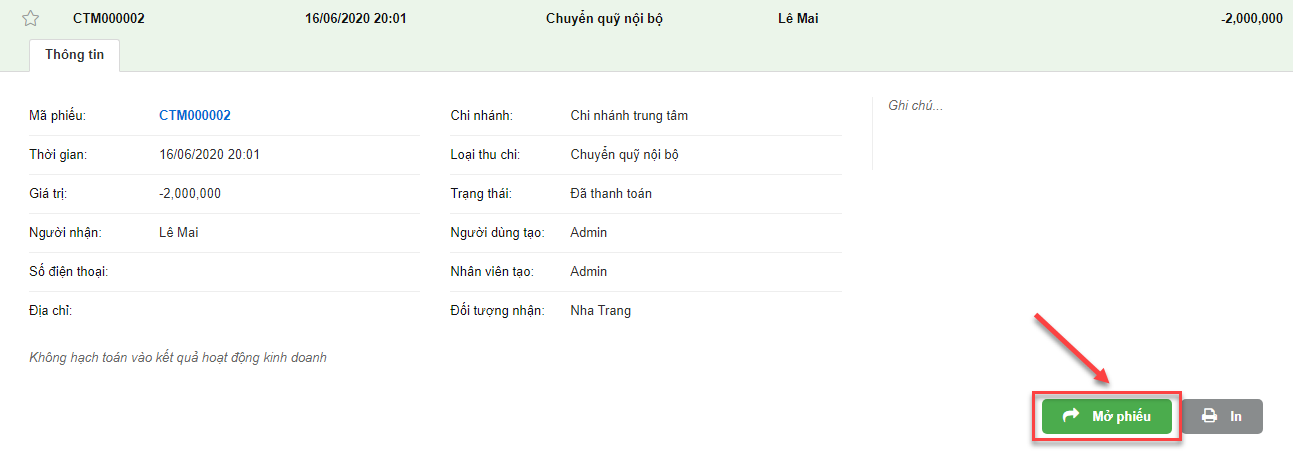
- Trên phiếu chi tạo thủ công:
- Bạn có thể cập nhật các thông tin sau: Thời gian, Giá trị, Ghi chú, tích/ bỏ tích Hạch toán vào kết quả hoạt động kinh doanh.
- Hệ thống không cho phép thay đổi Loại chi, Đối tượng nhận, Tên người nhận.
- Sau khi cập nhật bạn kích chọn Lưu hoặc Lưu & In.
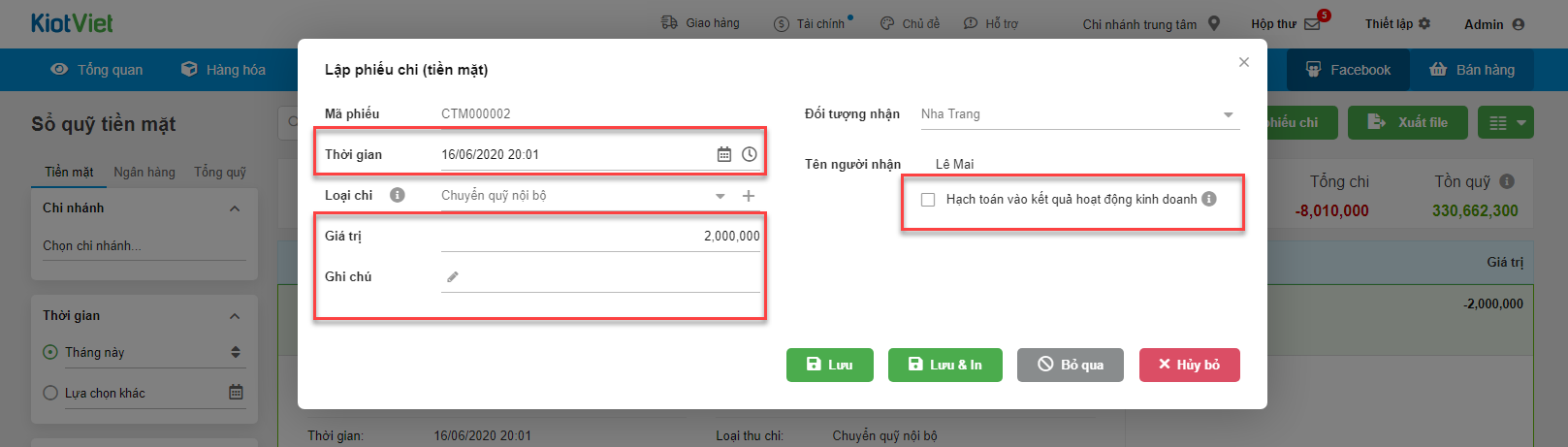
- Trên phiếu chi tạo tự động: hệ thống không hỗ trợ cập nhật thông tin.
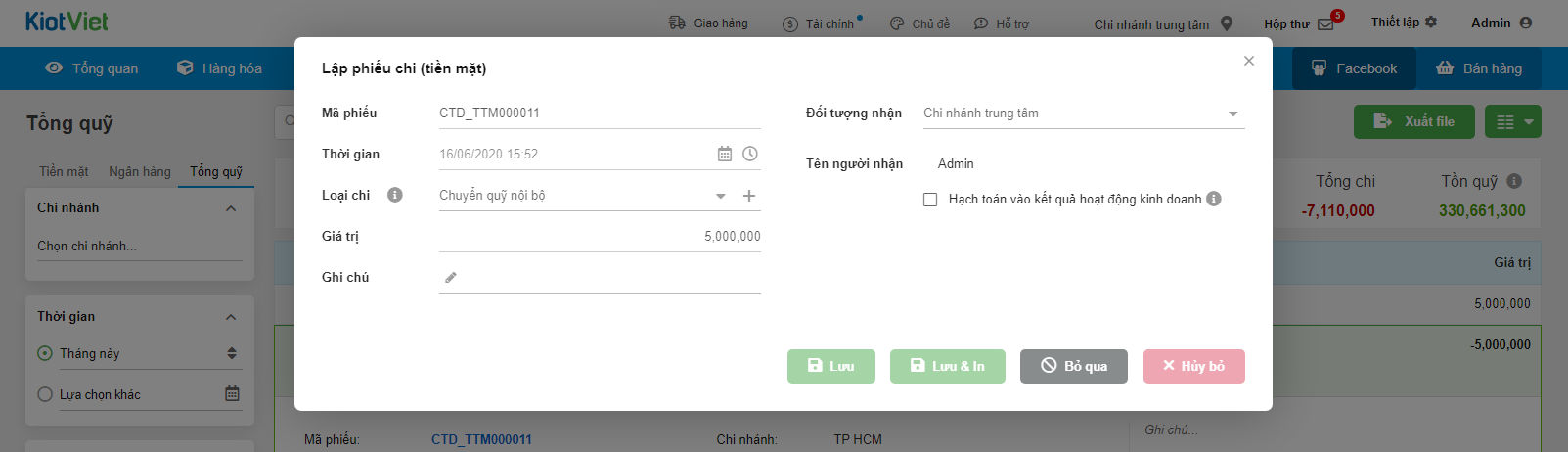
1.2.3. Hủy phiếu chi
- Trên cả 2 loại phiếu thu Chuyển/Rút và Chuyển quỹ nội bộ, hệ thống chỉ cho phép hủy các phiếu chi được tạo thủ công, các phiếu chi tự động tạo không được phép hủy.
- Để hủy phiếu chi bạn kích chọn vào phiếu chi muốn hủy -> chọn Mở phiếu.
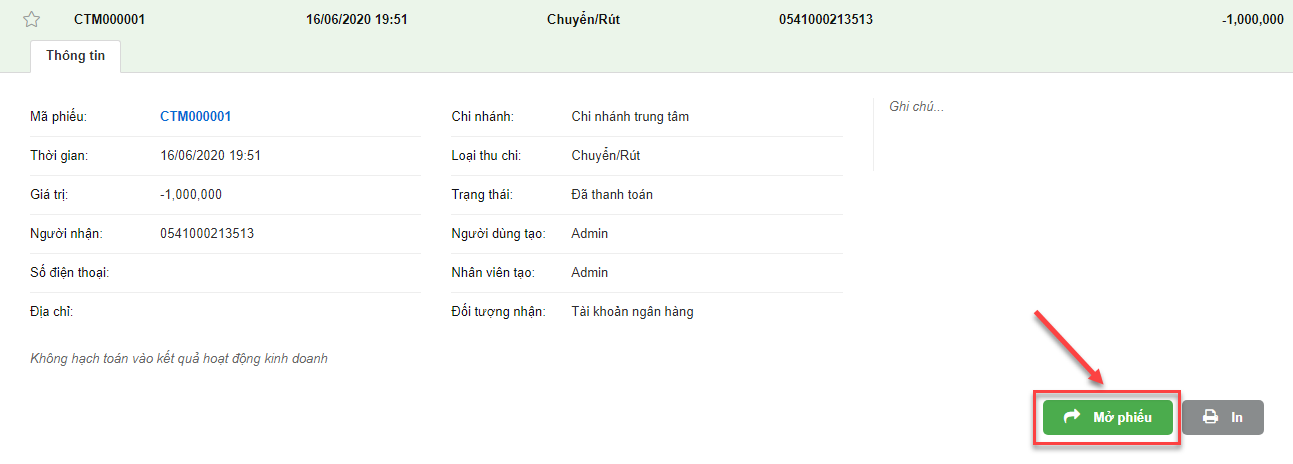
- Trên chi tiết phiếu chi, bạn kích Hủy bỏ.
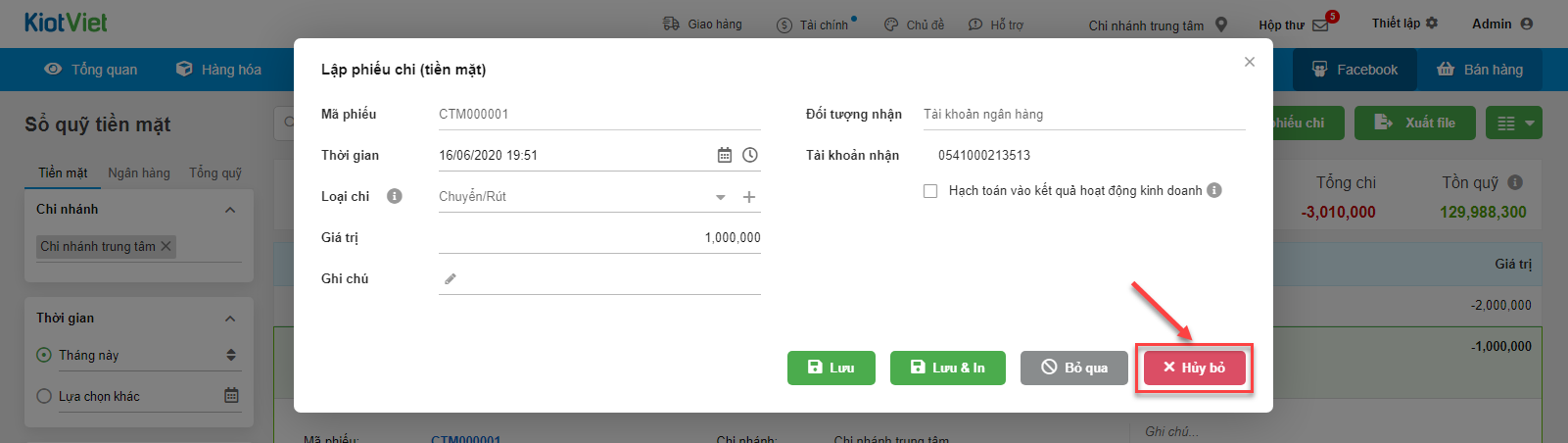
- Phần mềm hiển thị pop-up xác nhận thông tin, bạn kích vào Đồng ý để xác nhận, chọn Bỏ qua nếu không muốn xóa phiếu chi.
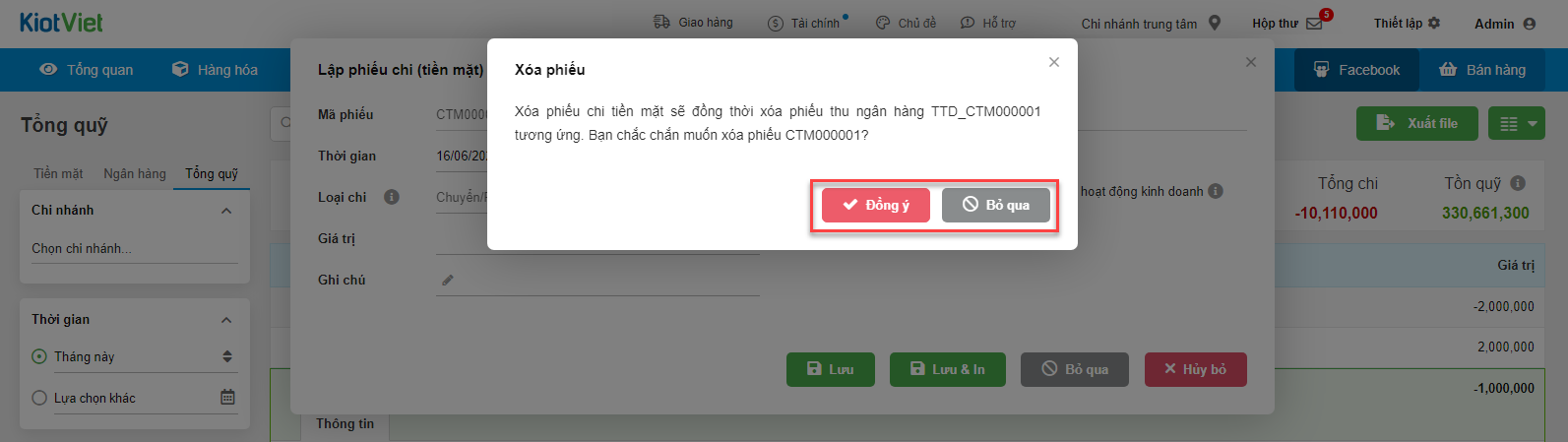
- Sau khi xác nhận xóa, hệ thống sẽ hiển thị thông báo xóa thành công.
2.1.1. Tạo phiếu thu
- Khi lập phiếu thu tại Sổ quỹ Ngân hàng với Loại thu Chuyển/Rút, KiotViet hỗ trợ bạn ghi nhận chuyển tiền giữa các tài khoản ngân hàng. Bạn chỉ cần tạo phiếu thu ở tài khoản nhận, hệ thống sẽ tự động tạo phiếu chi tương ứng ở tài khoản nộp.
- Bạn điền các thông tin ở phiếu thu với loại Chuyển/Rút tương tự như tạo phiếu thu thông thường nhưng Đối tượng nộp sẽ được mặc định là Tài khoản ngân hàng, Phương thức mặc định là Chuyển khoản và bạn cần chọn thêm Tài khoản nộp, Tài khoản nhận.
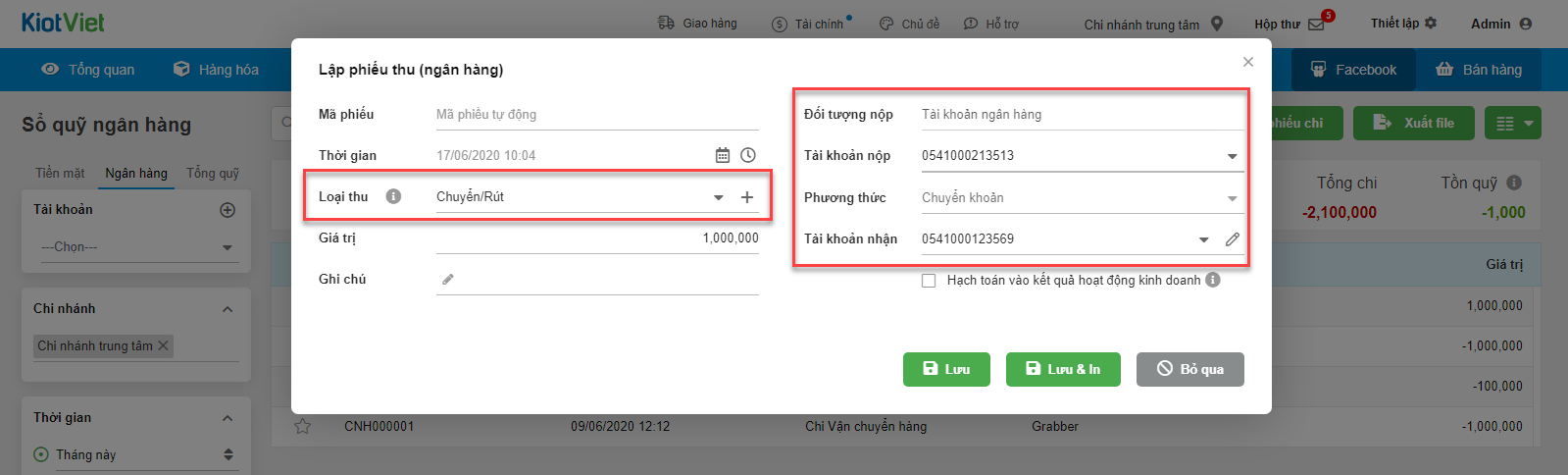
- Sau khi hoàn thành bạn chọn Lưu hoặc Lưu & In, phiếu thu hoàn thành sẽ có giao diện như sau:
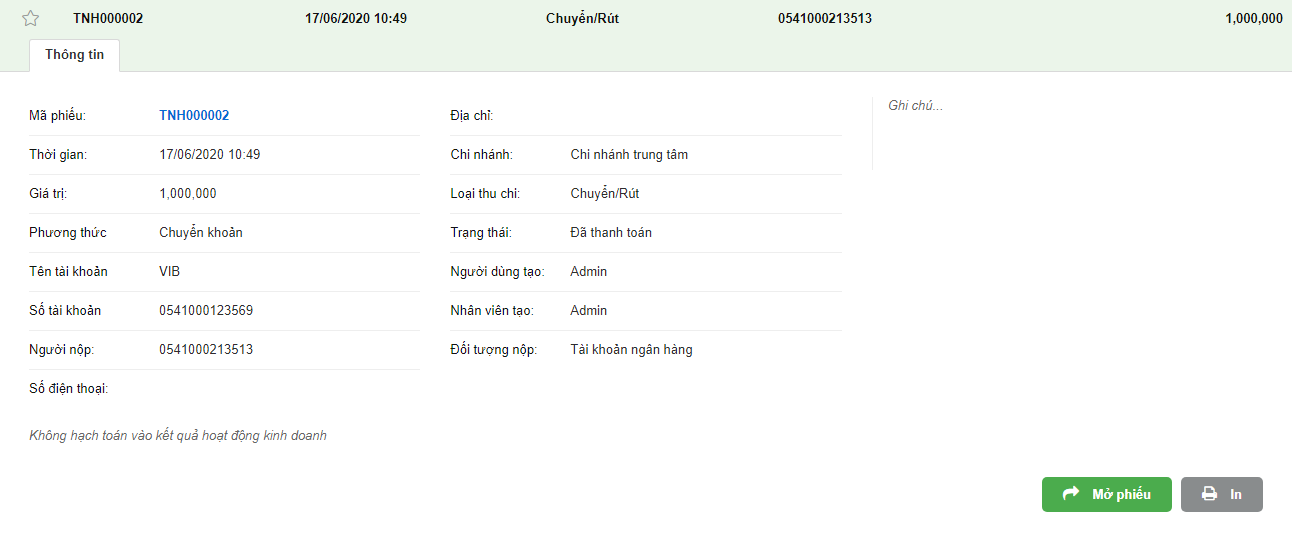
- Mã phiếu chi tạo tự động:
- Có gắn với tiền tố CTD với phiếu chi được tạo tự động.
- Mã: CTD_ {Mã phiếu chi liên quan}.
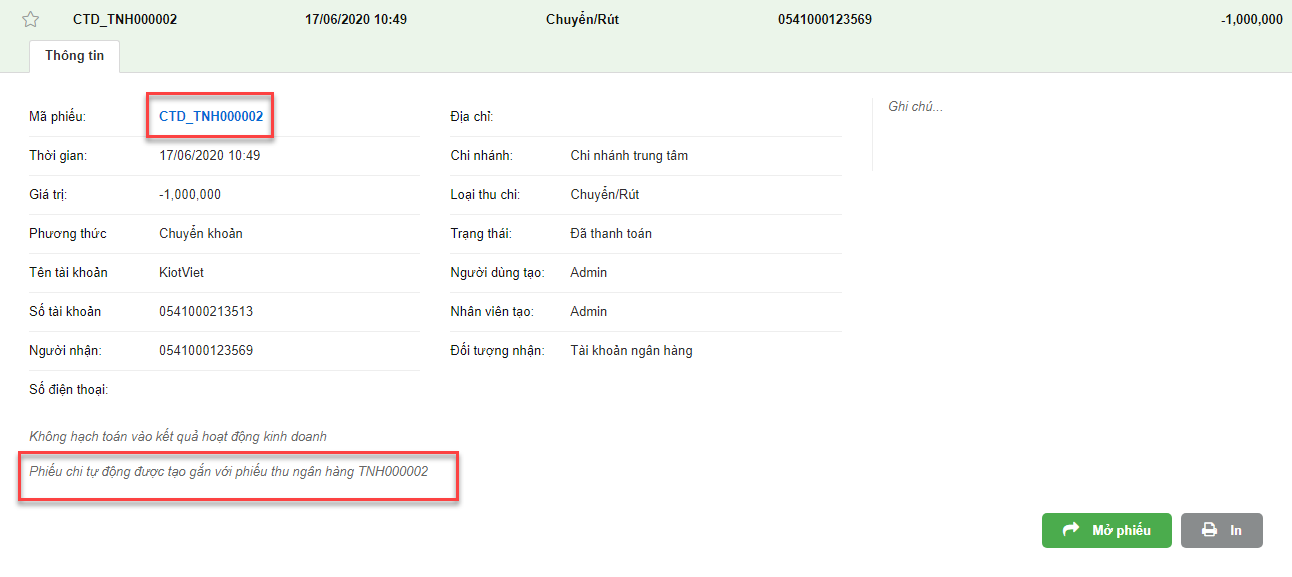
2.1.2. Cập nhật phiếu thu
- Để cập nhật phiếu thu ngân hàng loại Chuyển/Rút, bạn kích chọn vào mã phiếu cần thay đổi -> chọn Mở phiếu

- Trên phiếu thu tạo thủ công:
- Bạn có thể cập nhật các thông tin sau: Thời gian, Giá trị, Ghi chú, tích/ bỏ tích Hạch toán vào kết quả hoạt động kinh doanh.
- Hệ thống không cho phép thay đổi: Loại thu, Đối tượng nộp, Tài khoản nộp, Phương thức, Tài khoản nhận.
- Sau khi cập nhật, bạn kích chọn Lưu hoặc Lưu & In.
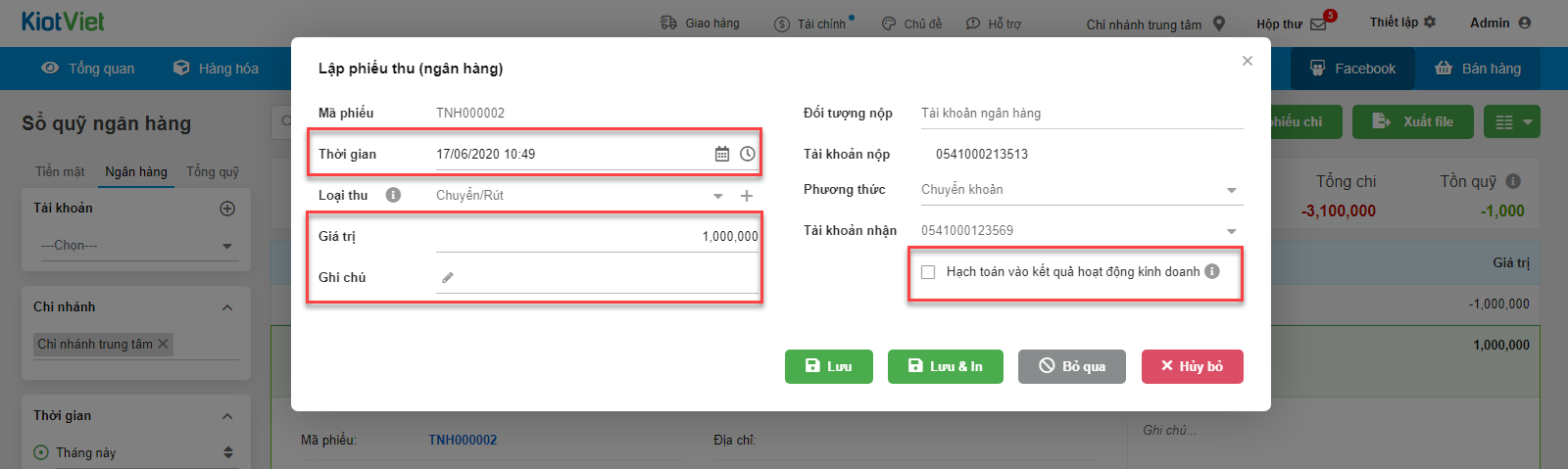
- Trên phiếu thu tạo tự động: hệ thống không hỗ trợ cập nhật thông tin.
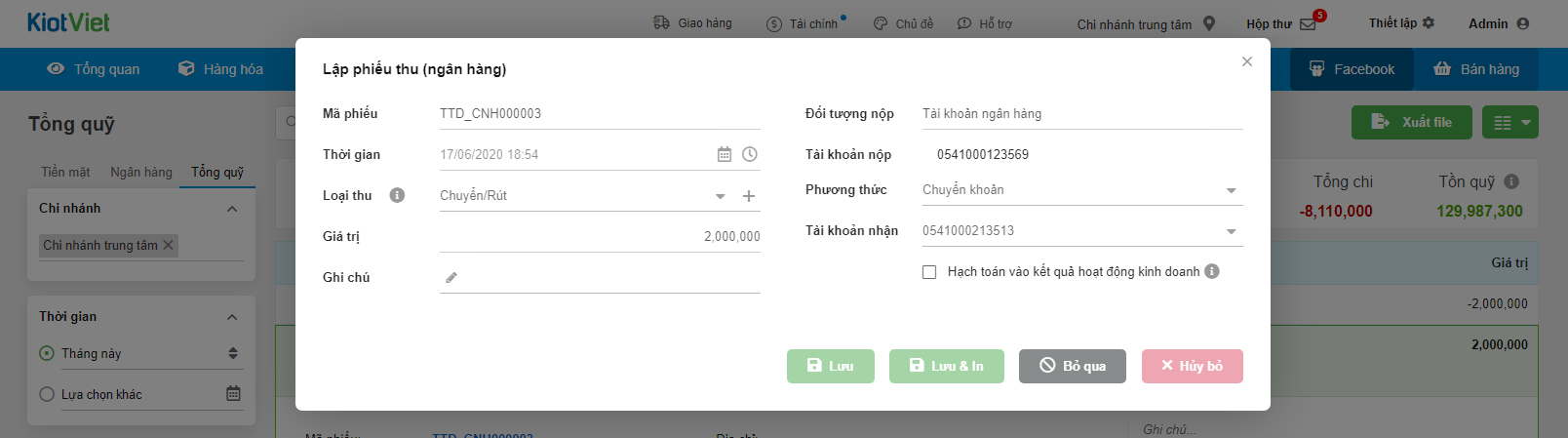
2.1.3. Hủy phiếu thu
- Hệ thống chỉ cho phép hủy các phiếu thu được tạo thủ công, các phiếu thu tự động tạo không được phép hủy.
- Để hủy phiếu thu, bạn kích chọn vào phiếu muốn hủy -> chọn Mở phiếu.
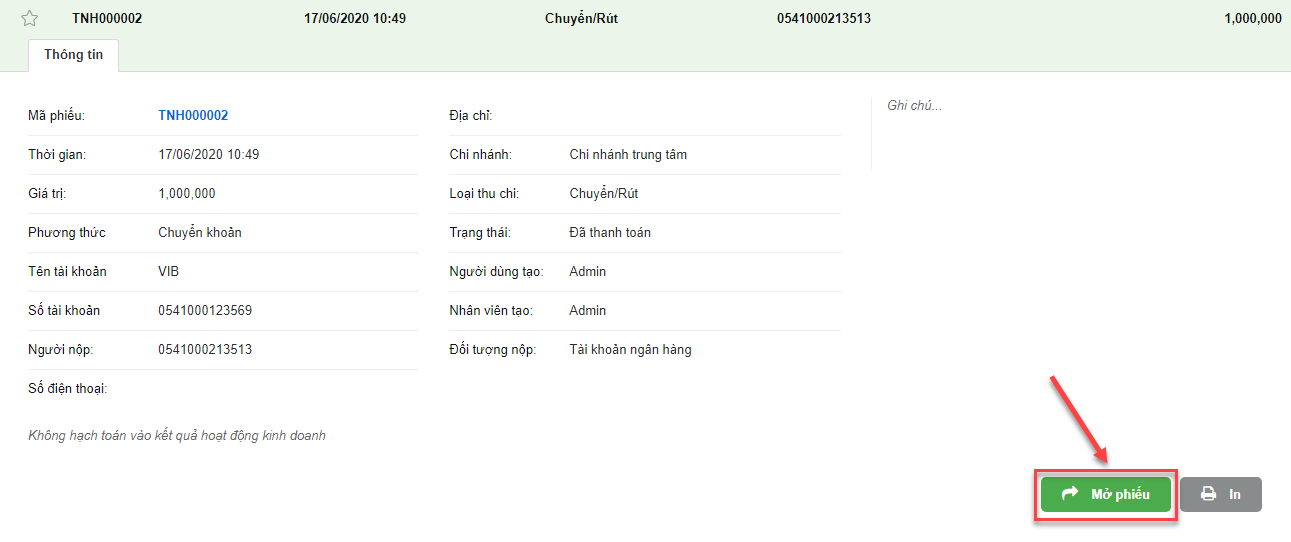
- Trên chi tiết phiếu thu, bạn kích Hủy bỏ
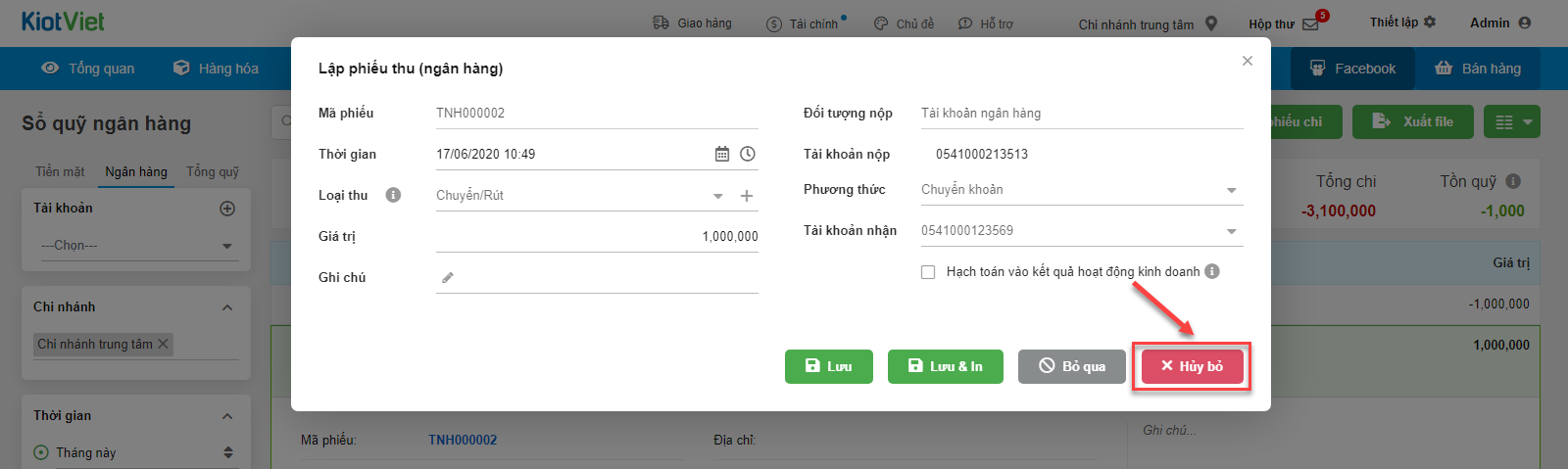
- Phần mềm hiển thị pop-up xác nhận thông tin, bạn kích vào Đồng ý để xác nhận, chọn Bỏ qua nếu không muốn xóa phiếu thu.
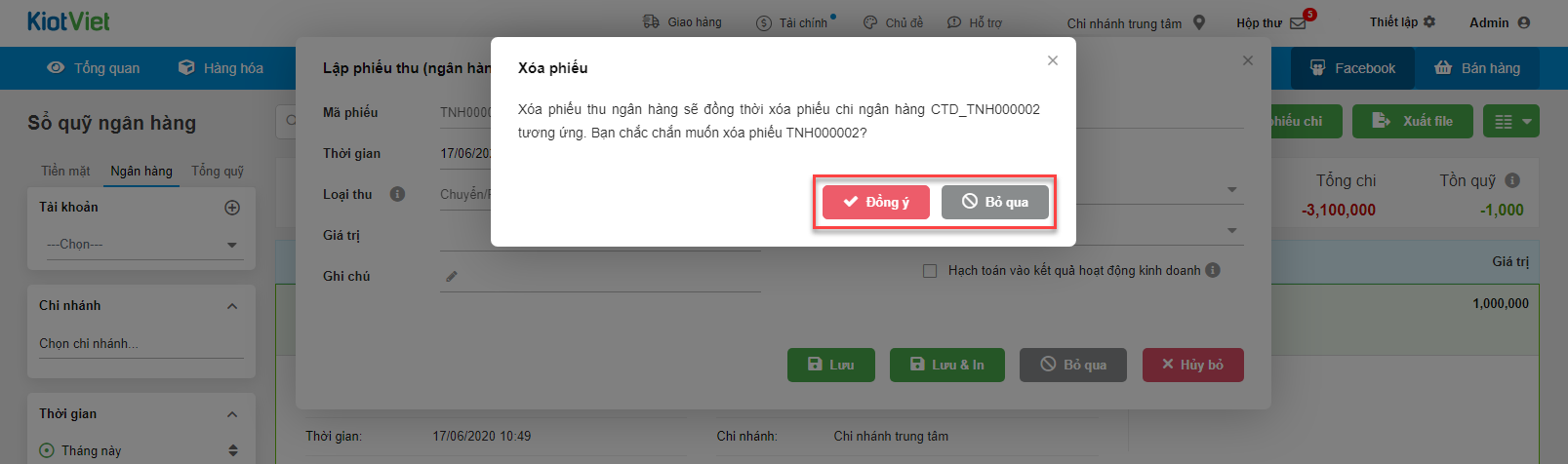
- Sau khi xác nhận xóa, hệ thống sẽ hiển thị thông báo xóa thành công.
2.2.1. Tạo phiếu chi
- Khi lập phiếu chi tại Sổ quỹ Ngân hàng với Loại chi Chuyển/Rút, KiotViet hỗ trợ bạn ghi nhận chuyển tiền giữa các số tài khoản. Bạn chỉ cần tạo phiếu chi ở tài khoản nộp, hệ thống sẽ tự động tạo phiếu thu tương ứng ở tài khoản nhận.
- Bạn điền các thông tin ở phiếu chi với loại Chuyển/Rút tương tự như tạo phiếu chi thông thường nhưng Đối tượng nhận sẽ được mặc định là Tài khoản ngân hàng, Phương thức mặc định là Chuyển khoản và bạn cần chọn thêm Tài khoản gửi, Tài khoản nhận.
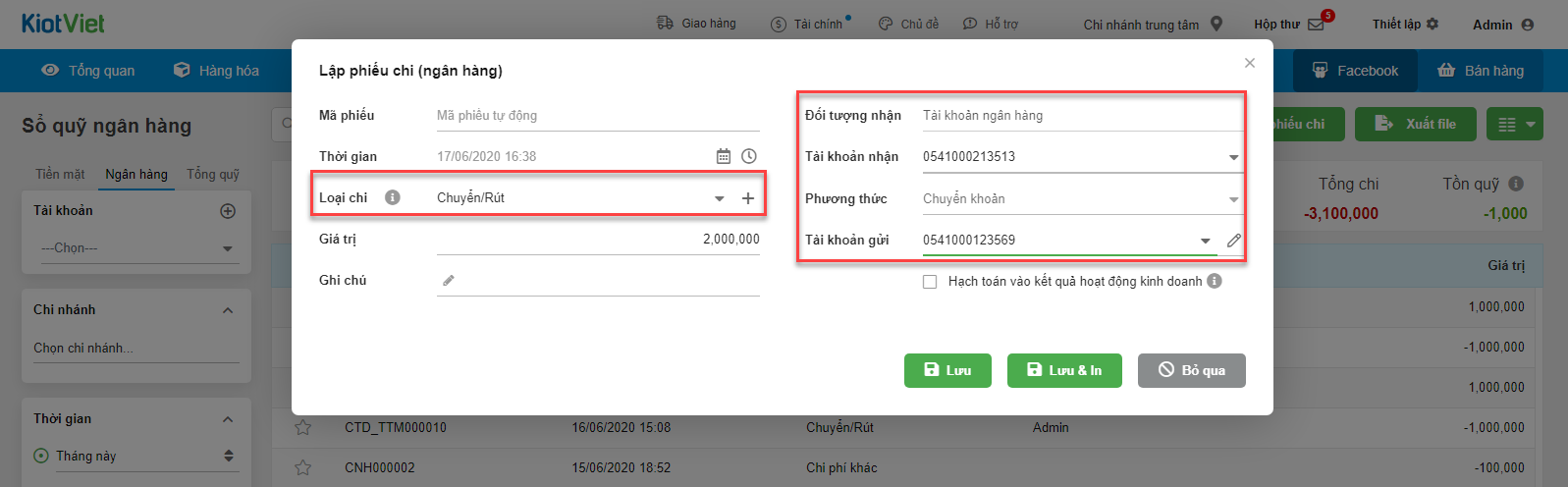
- Sau khi hoàn thành bạn chọn Lưu hoặc Lưu & In, phiếu chi hoàn thành sẽ có giao diện như sau:
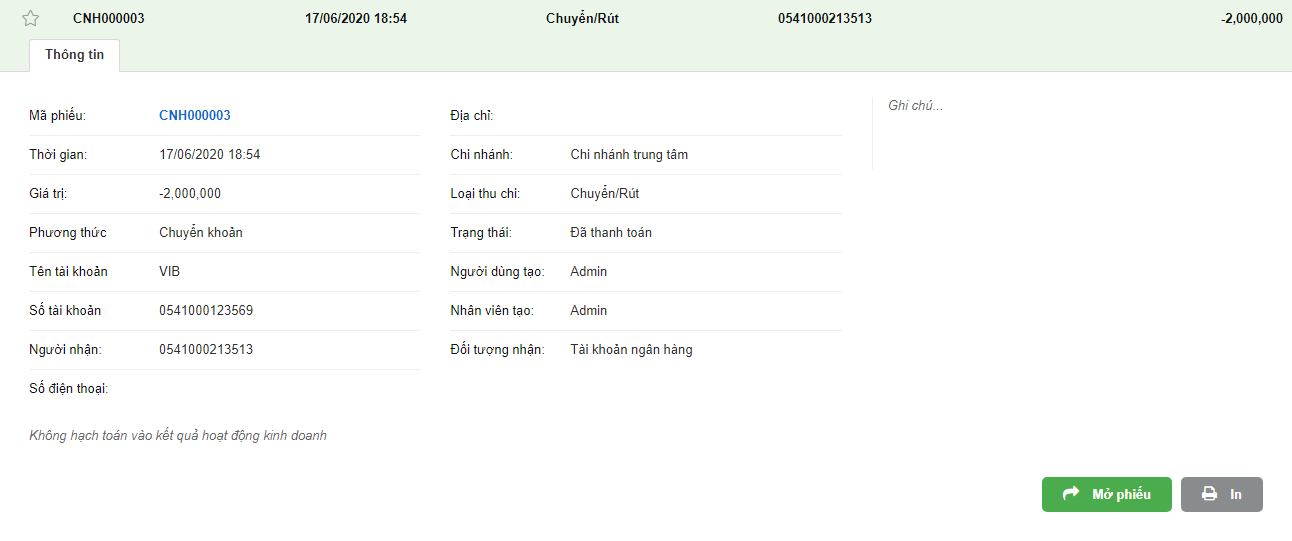
- Mã phiếu thu tạo tự động:
- Có gắn với tiền tố TTD với phiếu chi được tạo tự động.
- Mã: TTD_ {Mã phiếu chi liên quan}
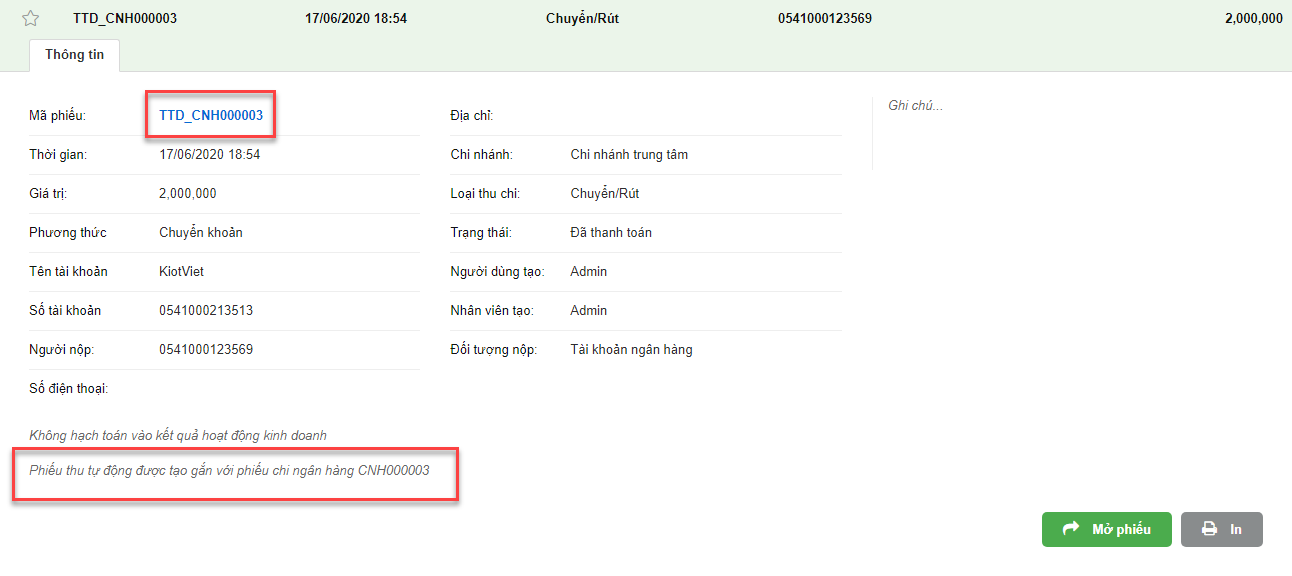
2.2.2. Cập nhật phiếu chi
- Để cập nhật phiếu chi, bạn kích chọn vào mã phiếu cần thay đổi -> chọn Mở phiếu.
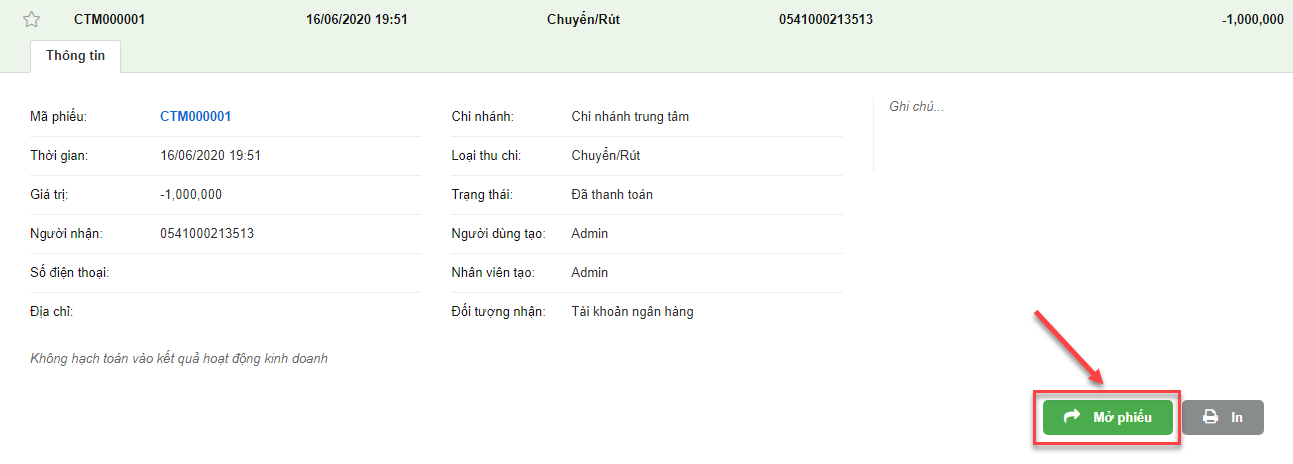
- Trên phiếu chi tạo thủ công:
- Bạn có thể cập nhật các thông tin sau: Thời gian, Giá trị, Ghi chú, tích/ bỏ tích Hạch toán vào kết quả hoạt động kinh doanh.
- Hệ thống không cho phép thay đổi Loại chi, Đối tượng nhận, Tài khoản nhận, Phương thức, Tài khoản gửi.
- Sau khi cập nhật, bạn kích chọn Lưu hoặc Lưu & In.
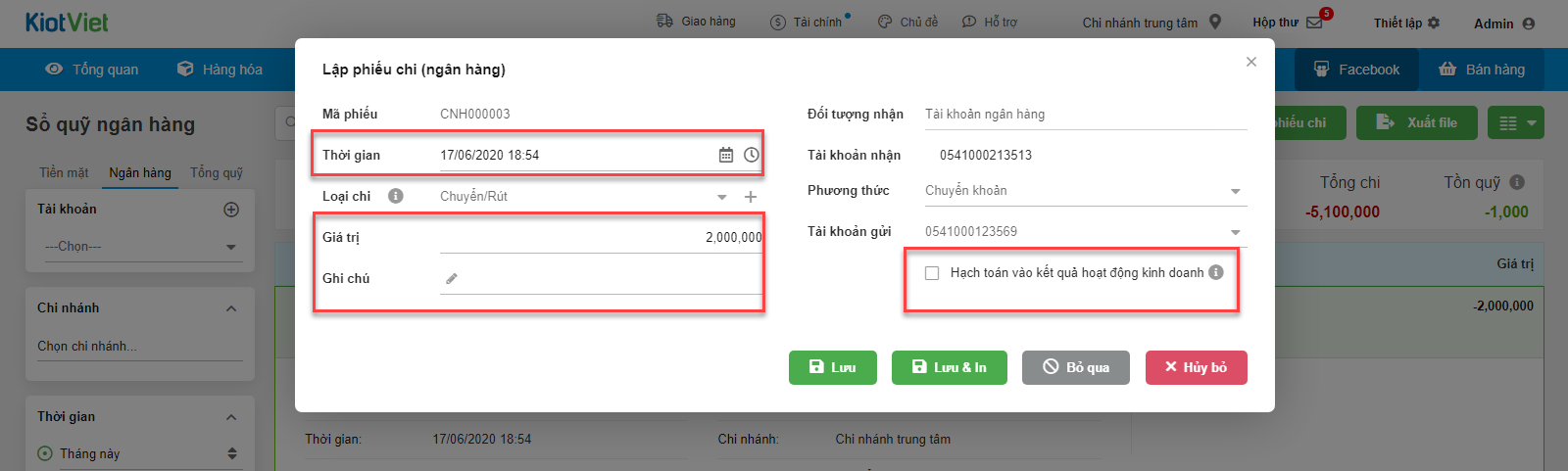
- Trên phiếu chi tạo tự động: hệ thống không hỗ trợ cập nhật thông tin.
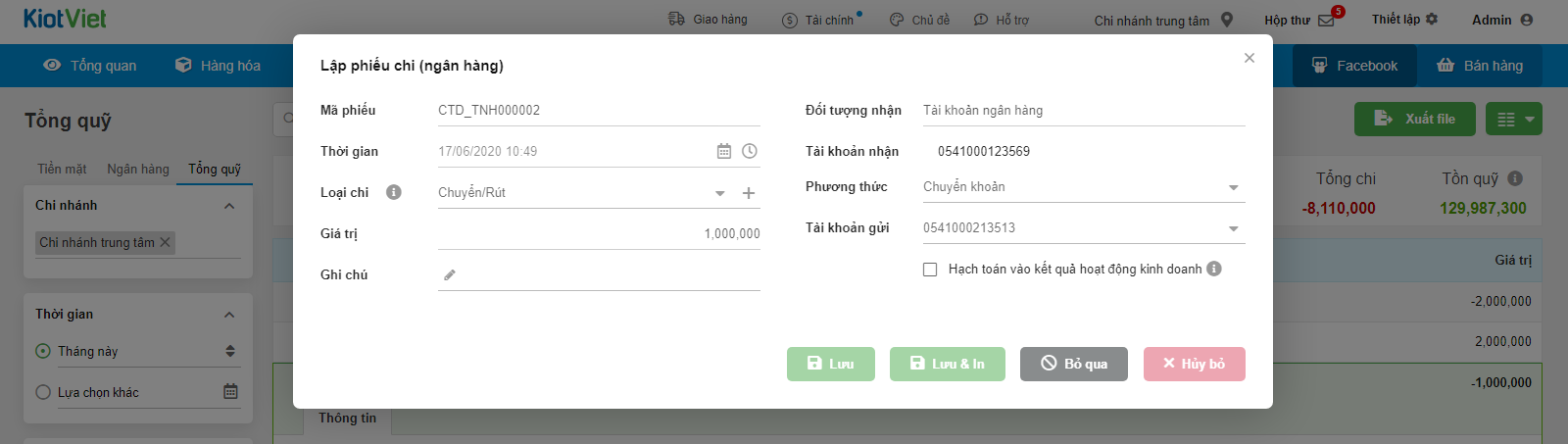
2.2.3. Hủy phiếu chi
- Hệ thống chỉ cho phép hủy các phiếu chi được tạo thủ công, các phiếu chi tự động tạo không được phép hủy.
- Để hủy phiếu chi bạn kích chọn vào phiếu chi muốn hủy -> chọn Mở phiếu.
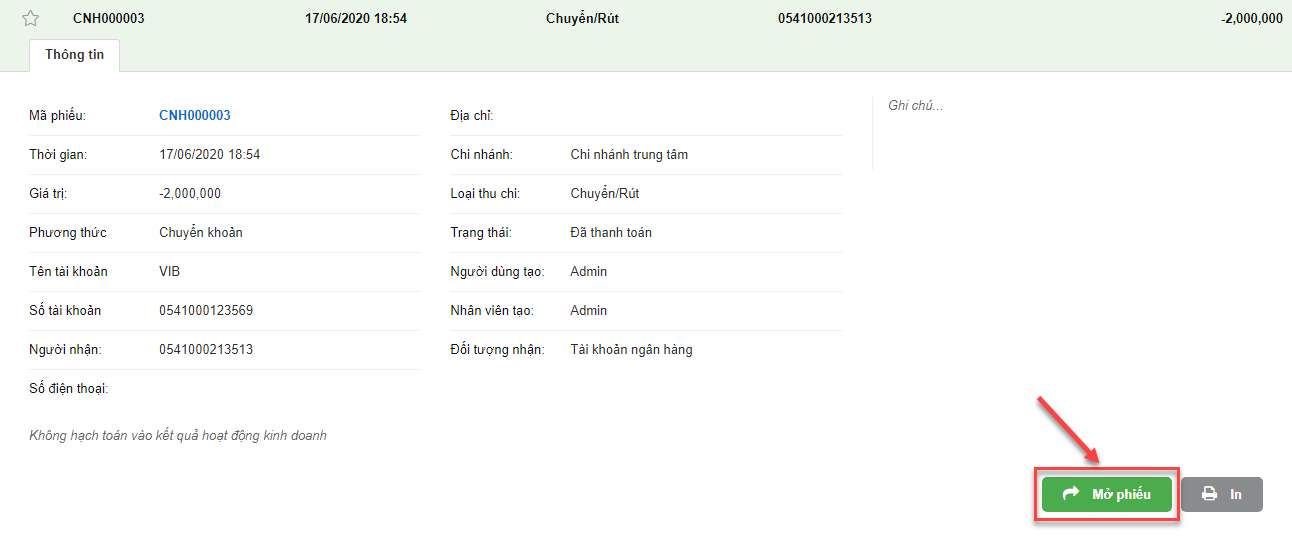
- Trên chi tiết phiếu chi, bạn kích Hủy bỏ.
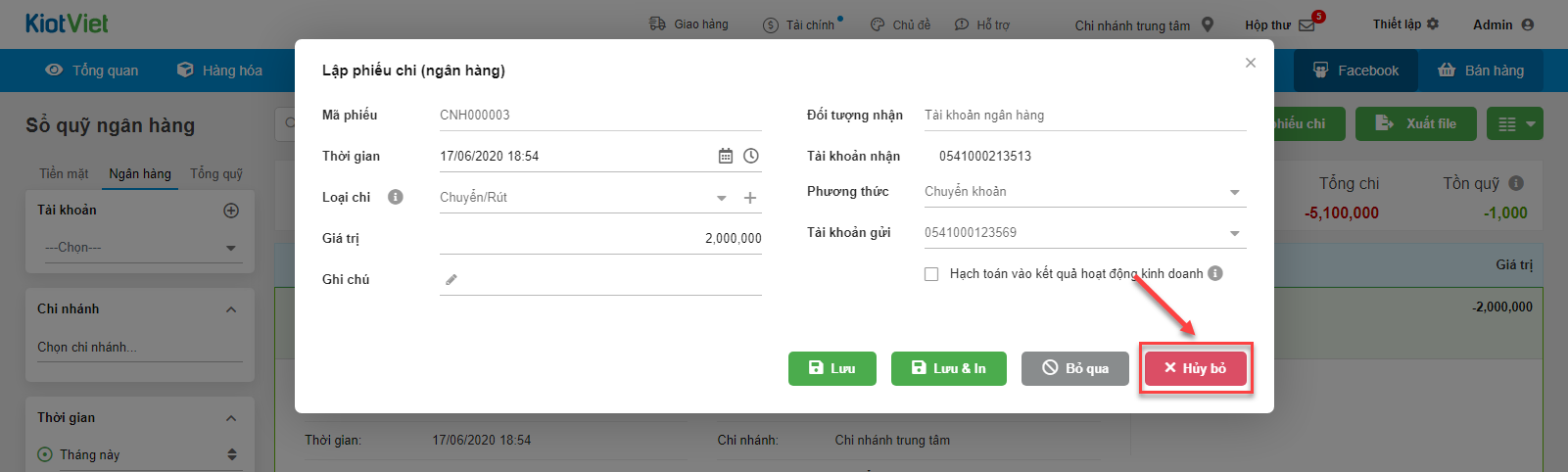
- Phần mềm hiển thị pop-up xác nhận thông tin, bạn kích vào Đồng ý để xác nhận, chọn Bỏ qua nếu không muốn xóa phiếu chi.
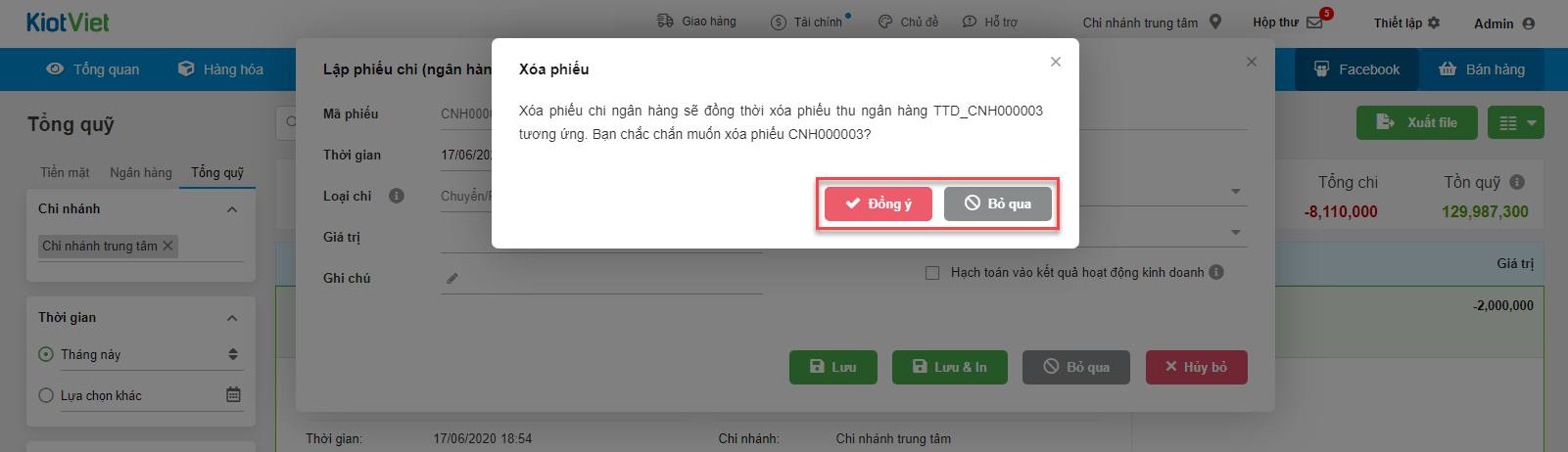
- Sau khi xác nhận xóa, hệ thống sẽ hiển thị thông báo xóa thành công.
Như vậy, KiotViet đã thực hiện xong phần hướng dẫn tính năng Quản lý Sổ quỹ
Mọi thắc mắc xin liên hệ tổng đài tư vấn bán hàng 1800 6162, tổng đài hỗ trợ phần mềm 1900 6522 hoặc email cho chúng tôi tại địa chỉ: hotro@kiotviet.com để được hỗ trợ và giải đáp.
Chúc Quý khách thành công!
Tài liệu được cập nhật mới nhất ngày 16/10/2021
KiotViet - Phần mềm quản lý bán hàng phổ biến nhất
- Với 300.000 nhà kinh doanh sử dụng
- Chỉ từ: 6.000đ/ ngày




